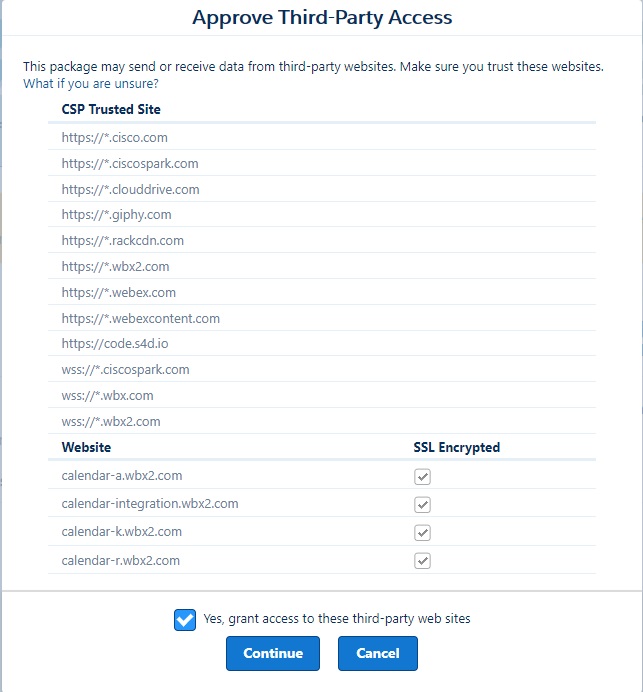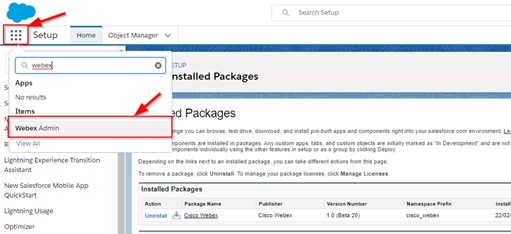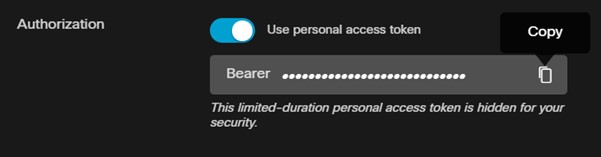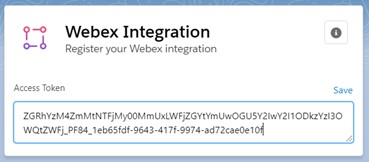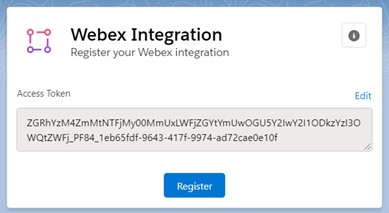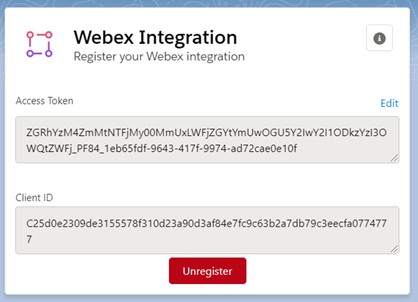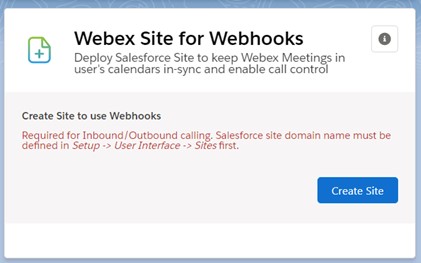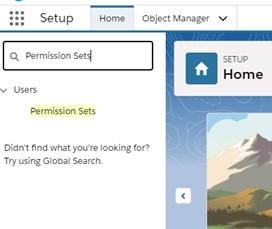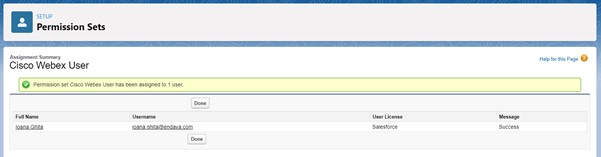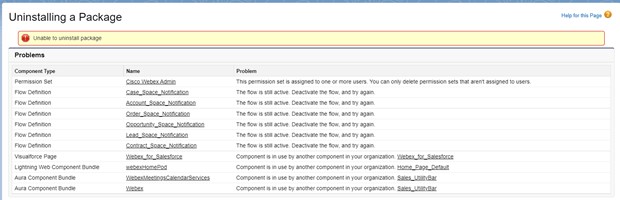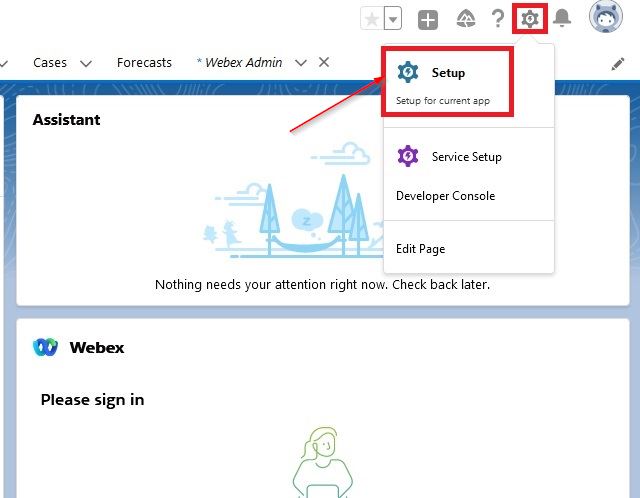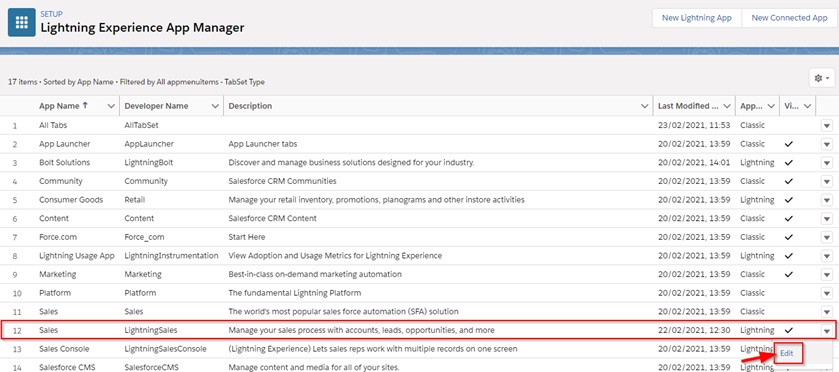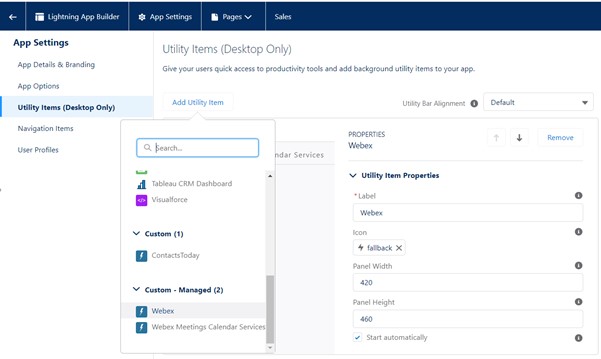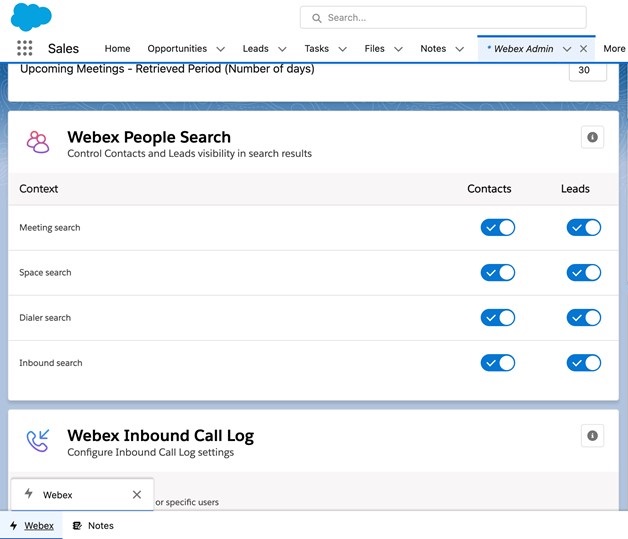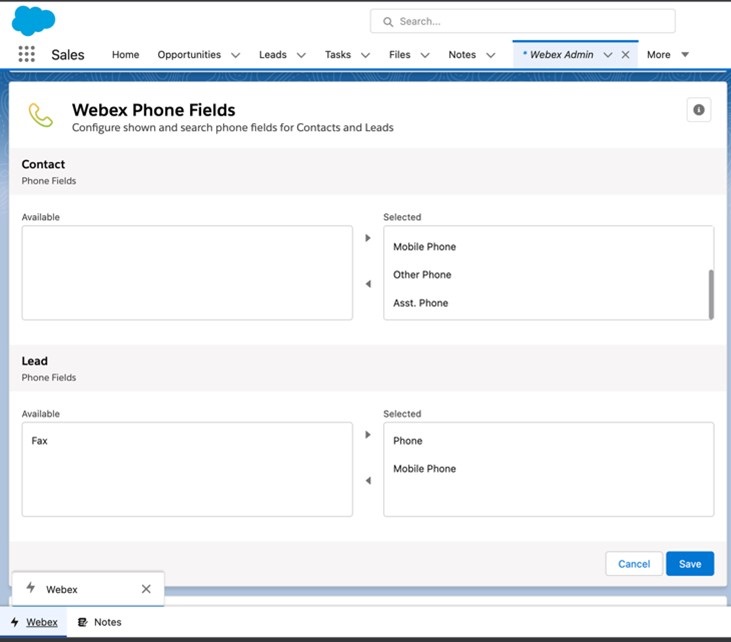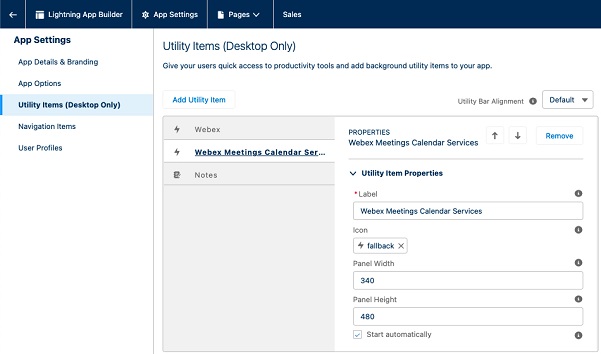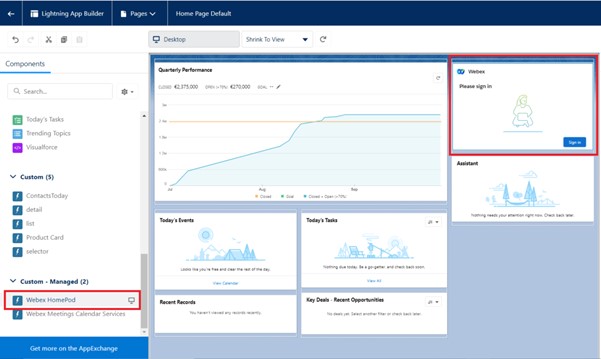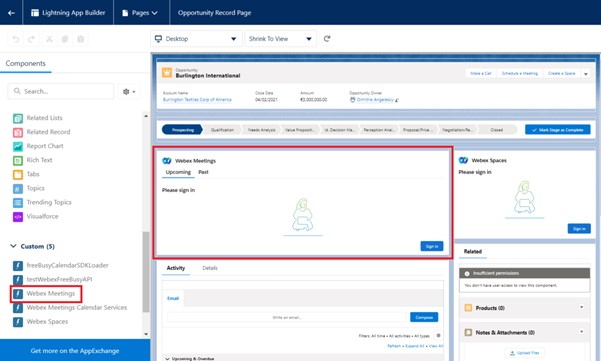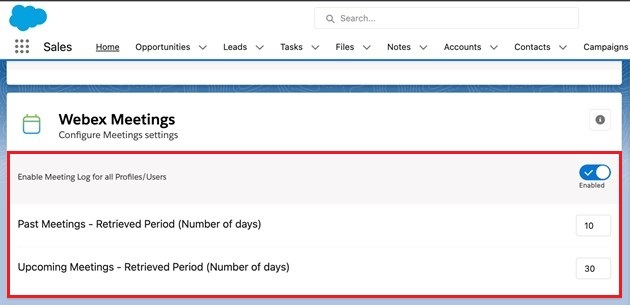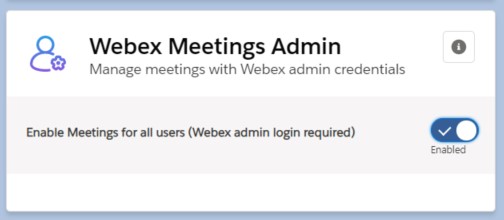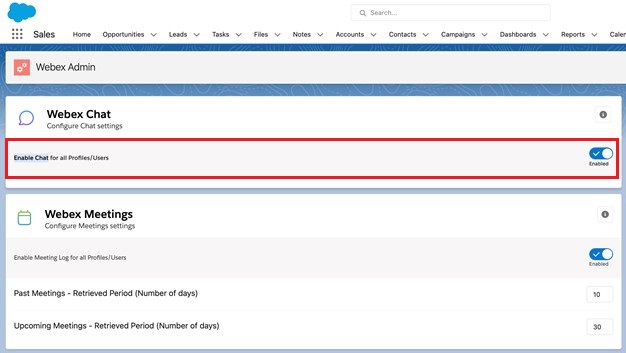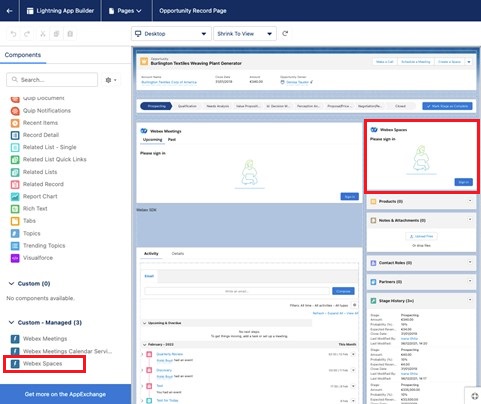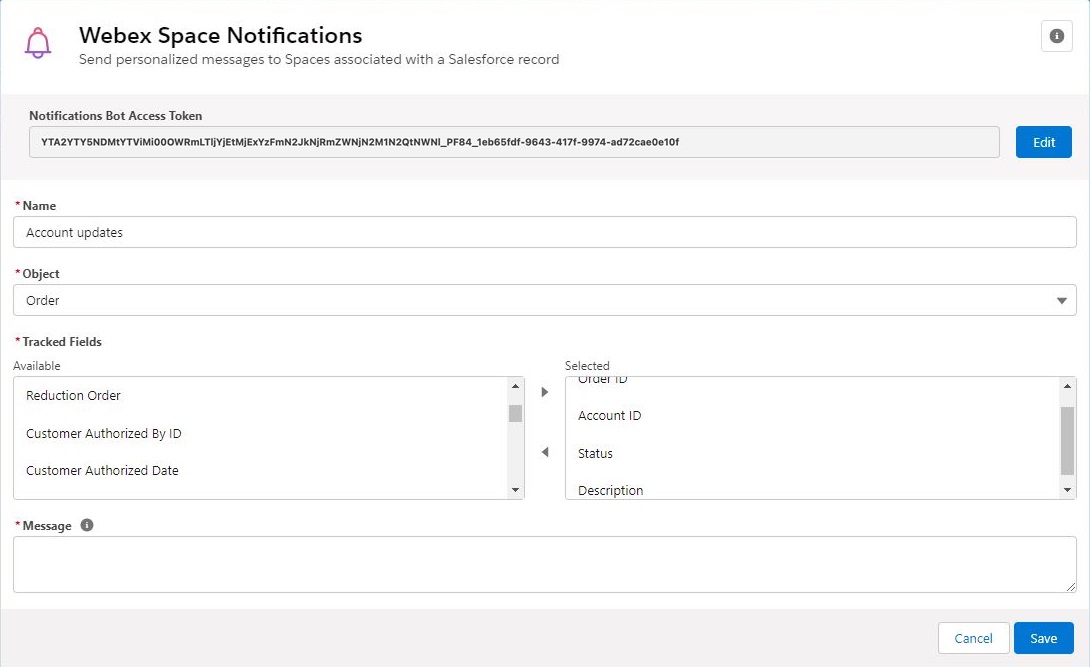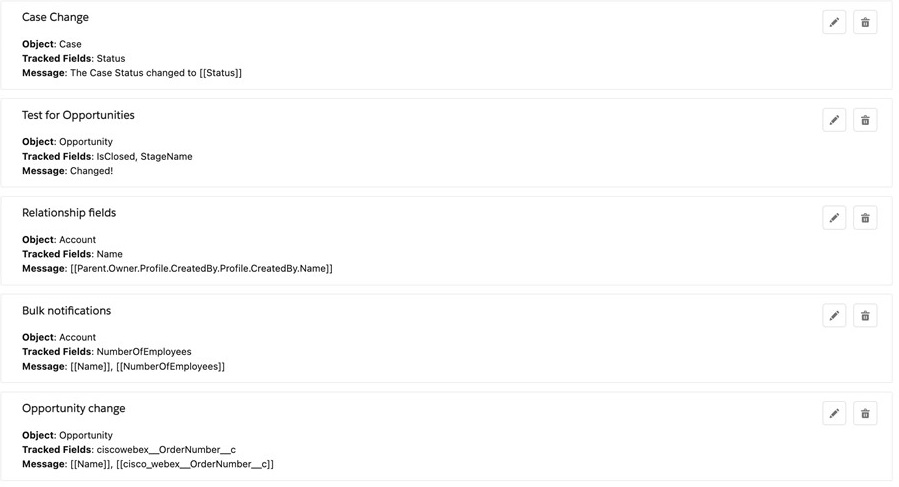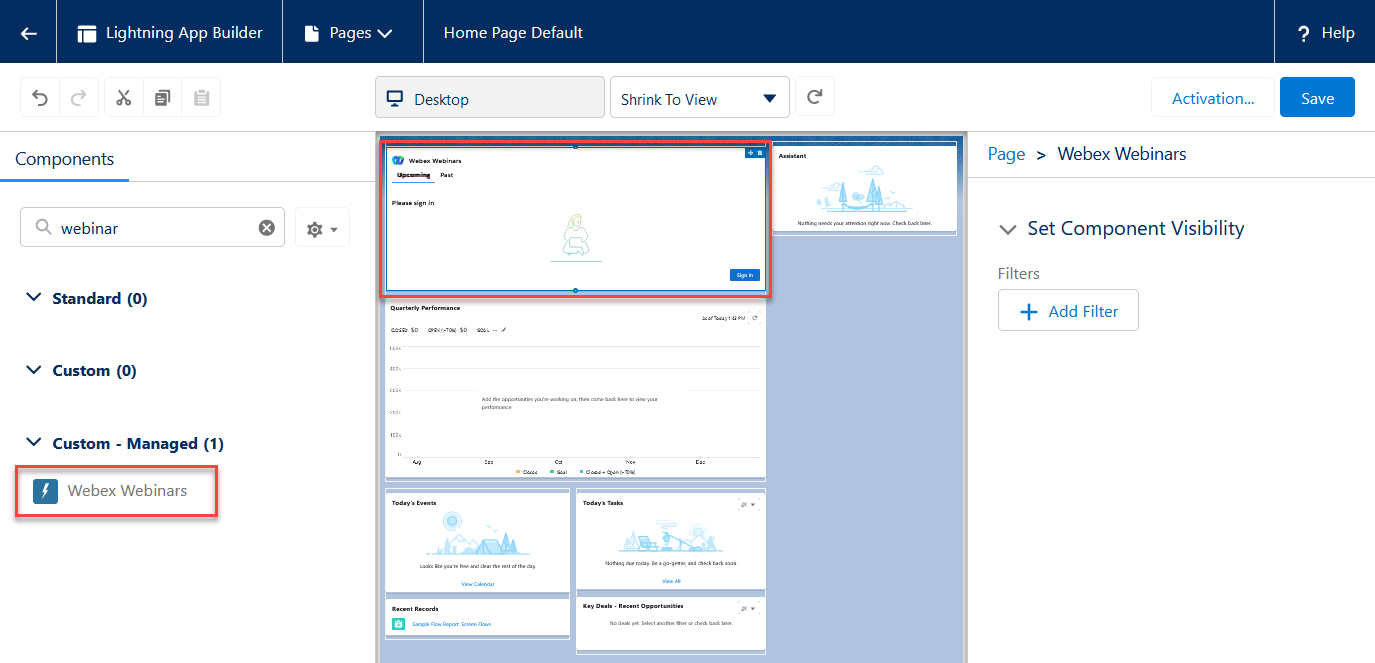Integrirajte storitev Salesforce z aplikacijo Webex
 Povratne informacije?
Povratne informacije?-
Pokliči– Pokličite ustrezne stike v zapisu Salesforce, pokličite katero koli številko z globalnim klicalnikom ali prejmite dohodne klice.
-
Sporočilo– Ustvarjanje in upravljanje prostorov, povezanih z objektom Salesforce. Uporabite sporočanje na mestu, da priložite vsebino sporočilu in dostopate do prejšnje vsebine prostora.
-
Spoznajte– Upravljajte sestanke, ne da bi zapustili Salesforce. Načrtujte in se pridružite sestankom z enim klikom ter povežite ustrezne informacije o sestankih z objektom Salesforce.
Za več informacij o konfiguriranju nekaterih glavnih funkcij, ki so na voljo z integracijo aplikacije Webex za Salesforce, si oglejte naslednje vodnike:
- Omogočanje funkcij dohodnih klicev v Salesforceu
- Omogočanje funkcij odhodnih klicev v Salesforceu
- Omogočanje funkcij sodelovanja pri priložnostih v Salesforceu
- Omogočanje obvestil o prostorih Webex v Salesforceu
Ne pozabite si ogledati tudi naših videoposnetkov z navodili. Pripravili smo videoposnetke, ki pokrivajo vse vidike integracije Salesforcea z aplikacijo Webex.
Pomembne spremembe in obvestila za integracijo Webex za Salesforce.
Spremembe poteka avtorizacije
Postopek avtorizacije Webex Salesforce se je od različice 1.19.0 spremenil, da bi zmanjšali kompleksnost upravljanja. Za posodobitev obstoječih konfiguracij avtorizacije boste morali:
- Odstranite vse obstoječe povezane aplikacije Webex iz storitve Salesforce.
- Odstranite vse imenovane poverilnice.
- Odstranite obstoječega ponudnika avtorizacije.
- Ustvarite novo povezano aplikacijo Webex.
Preden nadaljujete, se prepričajte, da izpolnjujete naslednje pogoje:
- Uporabnik, ki izvaja namestitev, mora biti skrbnik organizacije Salesforce, kjer bo nameščena integracija.
-
Za to integracijo je potrebna vsaj različica Salesforce Enterprise Edition. Za več informacij glejte izdaje Salesforce.
- Organizacija mora imeti Webex konfiguriran s pravilnimi licencami za zahtevane funkcije, vključno s sporočanjem, sestanki in klici.
- Vsi uporabniki, ki uporabljajo integracijo, morajo imeti dostop do Salesforce in zahtevane licence Salesforce.
- Vsi uporabniki morajo imeti potrebne licence Webex, da lahko uporabljajo določene funkcije Webex, kot sta Webex Meetings in Webex Calling, znotraj Salesforcea.
CUCM in Broadworks sta podprta z delno funkcionalnostjo. Za več podrobnosti glejte Omejitve klicev na zavihku Klic.
- Ta integracija je na voljo za Salesforce Lightning.
Če želite uporabljati komponente Lightning, morate v svoji organizaciji namestiti Mojo domeno. Za več informacij glejte dokumentacijo My Domain Salesforce.
-
V svoji organizaciji morate konfigurirati dostop uporabnikov do integracij.
-
Brez paketa Pro Pack– Ko imate osnovni Control Hub, lahko vsem svojim uporabnikom dovolite ali zavrnete dostop do vseh integracij.
-
S paketom Pro— S paketom Proimate na voljo napredne funkcije za upravljanje dostopa do integracij za uporabnike.
Za več informacij glejte Konfiguracija dostopa uporabnikov do integracij.
-
Za različice integracije Webex Salesforce, novejše od različice 1.14, lahko zdaj nadgradite s storitvijo Salesforce Exchange.
POMEMBNO: Če uporabljate katero koli različico paketa, starejšo od v1.14, morate odstraniti obstoječi paket in slediti korakom v tem članku, da ga posodobite na najnovejši paket iz storitve Salesforce AppExchange. Pri odstranjevanju obstoječih paketov se prepričajte, da izberete možnost ohranitev podatkov, da se obstoječe povezave prostorov in sestankov s objekti Salesforce ne odstranijo. Podatki se lahko shranijo do 48 ur po odstranitvi.
Namestitev integracije Webex prek Salesforce Exchange:
- V storitvi AppExchange se pomaknite do Webex App for Salesforce.
- Izberite Pridobi zdaj.
- Izberite povezano organizacijo, v katero želite namestiti integracijo.
- Namestite aplikacijo samo za skrbnike.
- Nadaljujte z Avtorizacija integracije Webex na zavihku Namestitev in upravljanje.
Preden sledite korakom konfiguracije, morate najprej obiskati opombe ob izdaji in prenesti najnovejšo različico paketa Webex App Salesforce.
Zahteve
Izdaja Salesforce Enterprise
Za to integracijo je potrebna vsaj različica Salesforce Enterprise Edition. Za več informacij glejte izdaje Salesforce.
Moja domena v organizaciji Salesforce
Če želite uporabljati komponente Lightning, morate v svoji organizaciji namestiti Mojo domeno. Za več informacij glejte dokumentacijo My Domain Salesforce.
Dostop uporabnikov v Control Hub
V svoji organizaciji morate konfigurirati dostop uporabnikov do integracij.
-
Brez paketa Pro Pack– Ko imate osnovni Control Hub, lahko vsem svojim uporabnikom dovolite ali zavrnete dostop do vseh integracij.
-
S paketom Pro— S paketom Proimate na voljo napredne funkcije za upravljanje dostopa do integracij za uporabnike.
Za več informacij glejte Konfiguracija dostopa uporabnikov do integracij.
Klicanje
-
Webex Calling je v celoti podprt za dohodne in odhodne klice za nadzor klicev znotraj Salesforcea.
-
Klicanje v Webexu (Unified CM) je delno podprto. Samo odhodni klici odprejo pojavno okno za beleženje v Salesforceu. Pri dohodnih klicih aplikacija Webex zvoni, vendar Salesforce ne more prestreči klica, zato se pojavno okno za beleženje ne prikaže.
Preden začnete
| 1 |
Za prijavo v produkcijsko okolje Salesforce uporabite skrbniške poverilnice (URL namestitve vsebuje poddomeno |
| 2 |
Izberite Namesti samo za skrbnikein nato označite Potrjujem. Nato kliknite Namesti. |
| 3 |
Kliknite Da, odobri dostop tem spletnim mestom tretjih osebin nato kliknite Nadaljuj pod seznamom zaupanja vrednih spletnih mest CSP. Za več informacij o zaupanja vrednih spletnih mestih, potrebnih za storitve Webex, glejte Omrežne zahteve za storitve Webex. |
| 4 |
Ko je paket nameščen, pojdite na zavihek Webex Admin v Salesforceu. Zavihek Webex Admin naj bo odprt, saj ga boste potrebovali za kasnejše korake konfiguracije. |
Preden začnete
Za te korake je potreben dostop do računa razvijalca Cisco ( https://developer.webex.com).
| 1 |
Pojdi na (Za več informacij glejte dokumentacijo za pridobitev mojih lastnih podatkov ) in kopirajte svoj dostopni žeton za avtorizacijo.
|
| 2 |
Prilepite žeton za dostop v polje Žeton za dostop v oknu Nastavitve integracije Webex na strani skrbnika Webexa na spletnem mestu salesforce.com in nato kliknite Shrani.
|
| 3 |
Kliknite Registriraj se.
Če je integracija uspešna, se prikaže sporočilo o uspehu. Za večje izdaje morate dostopni žeton znova registrirati v Salesforceu. |
| 4 |
(Izbirno) Če želite preveriti stanje integracije, vnesite dostopni žeton istega uporabnika in nato kliknite Shrani. Stanje integracije lahko preverite le z uporabo dostopnega žetona, ki pripada istemu uporabniku, ki ste ga prvotno uporabili. Žetoni za dostop, kopirani iz portala za razvijalce, so veljavni 12 ur. Prikaže se naslednje okno s stanjem integracije:
|
Če delate z Webexom za Salesforce različice 1.18 ali starejše, morate pred delom z Webex Callingom v Salesforceu konfigurirati avtorizacijo Salesforce. Za začetek sledite razdelkom v tem članku.
Ti postopki veljajo za stranke, ki uporabljajo različico 1.18 in starejšo različico integracije Webex Salesforce. Glejte posodobljena navodila za različice 1.19 in novejše: Konfigurirajte avtorizacijo Salesforce (1.19 in novejše) na zavihku Namestitev in upravljanje.
1. Ustvari povezano aplikacijo
Če želite ustvariti novo povezano aplikacijo:
- V Nastavitevpoiščite Upravitelj aplikacij in nato izberite Nova povezana aplikacija.
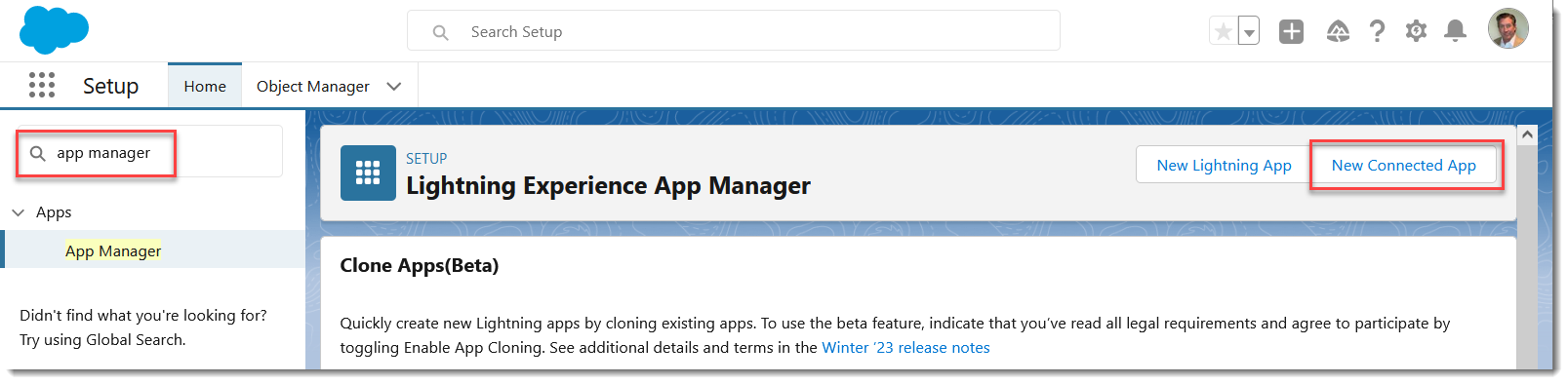
- Vnesite ime povezane aplikacije, na primer MojPrimerAplikacije.
- Vnesite kontaktni e-poštni naslov.
- Označite Omogoči nastavitve OAuth.
- Določite nadomestni URL za povratni klic (to bomo posodobili kasneje), na primer
https://localhost/placeholder.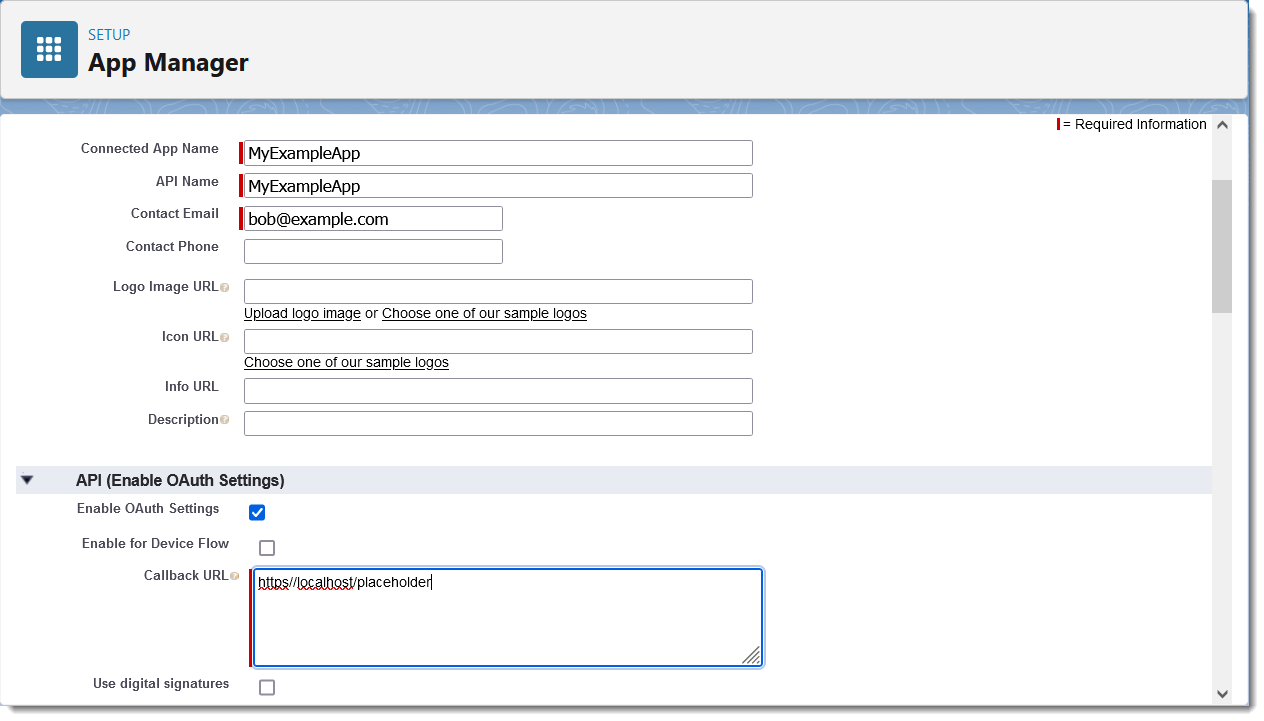
- Pomaknite se navzdol in izberite naslednje obsege OAuth:
- Polni dostop (poln)
- Izvajanje zahtev kadar koli (refresh_token, offline_access)
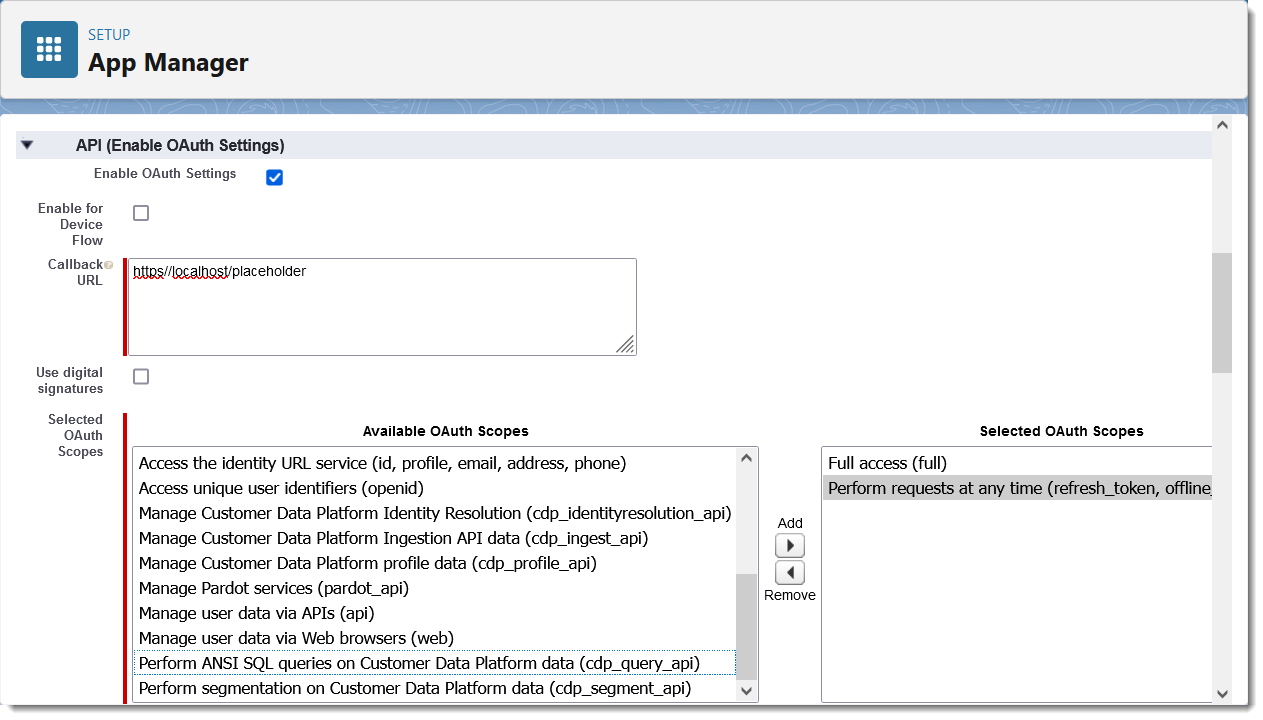
Obseg Izvedi zahteve kadar koli omogoča poimenovanim poverilnicam, da osvežijo vaš dostopni žeton, ko seja poteče.
- Pomaknite se na dno strani in kliknite Shrani in nato kliknite Nadaljuj.
- Na naslednji strani se pomaknite do API (Omogoči nastavitve OAuth) in kliknite Upravljanje podatkov o potrošnikih.
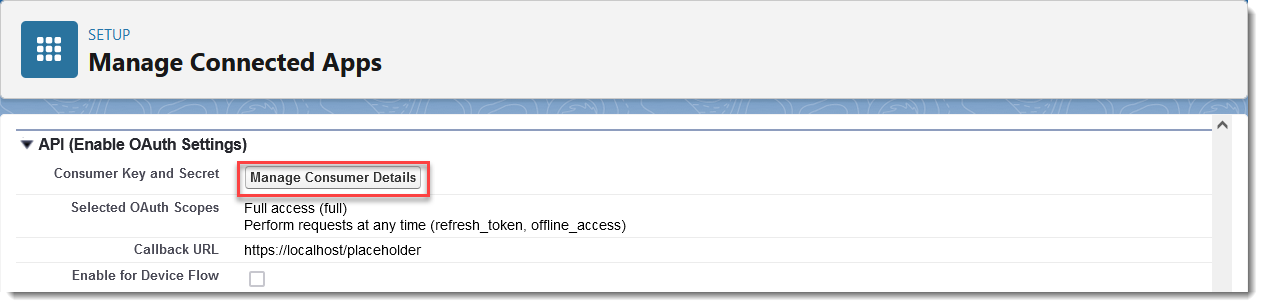
Morda boste morali ponovno preveriti pristnost pri Salesforceu.
- Zapišite si ključ potrošnika in skrivnost potrošnika.
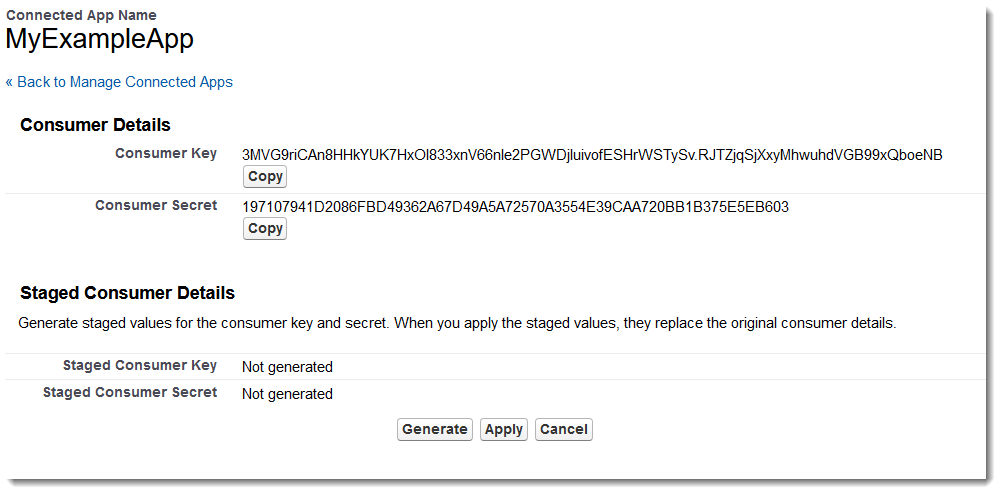
2. Ustvari ponudnika avtorizacije
Nato boste morali ustvariti ponudnika preverjanja pristnosti, ki bo olajšal preverjanje pristnosti v vaši organizaciji Salesforce.
Če želite ustvariti ponudnika avtorizacije:
- V Nastavitvepoiščite Avtorizacija in izberite Avtorizacija. Ponudniki. Kliknite Novo.
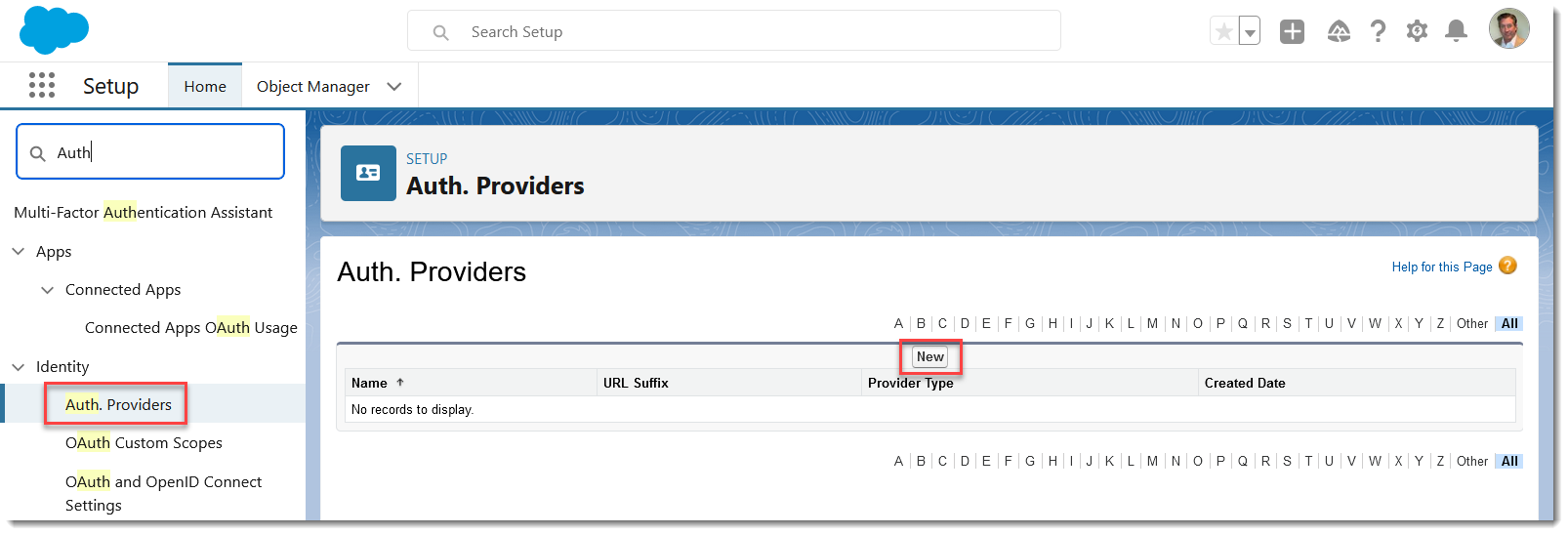
- Kot vrsto ponudnika [ izberite Salesforce.
- Vnesite ime ponudnika overjanja, na primer ApexMDTAPI.
- Prilepite ključ potrošnika in skrivnost potrošnika, ki ste ju shranili pri konfiguriranju povezane aplikacije.
- V polja Privzeti obsegi, polno refresh_token offline_accessvnesite naslednje obsege.
- Vse ostalo pustite prazno in kliknite Shrani.
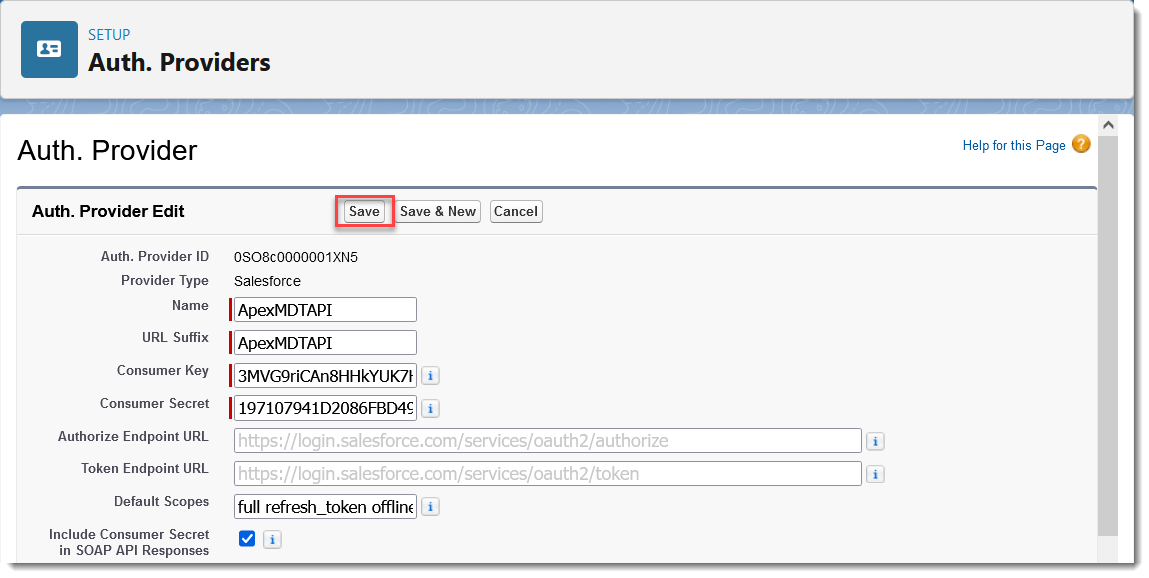
- Kopirajte URL povratnega klica iz razdelka Konfiguracija Salesforce.
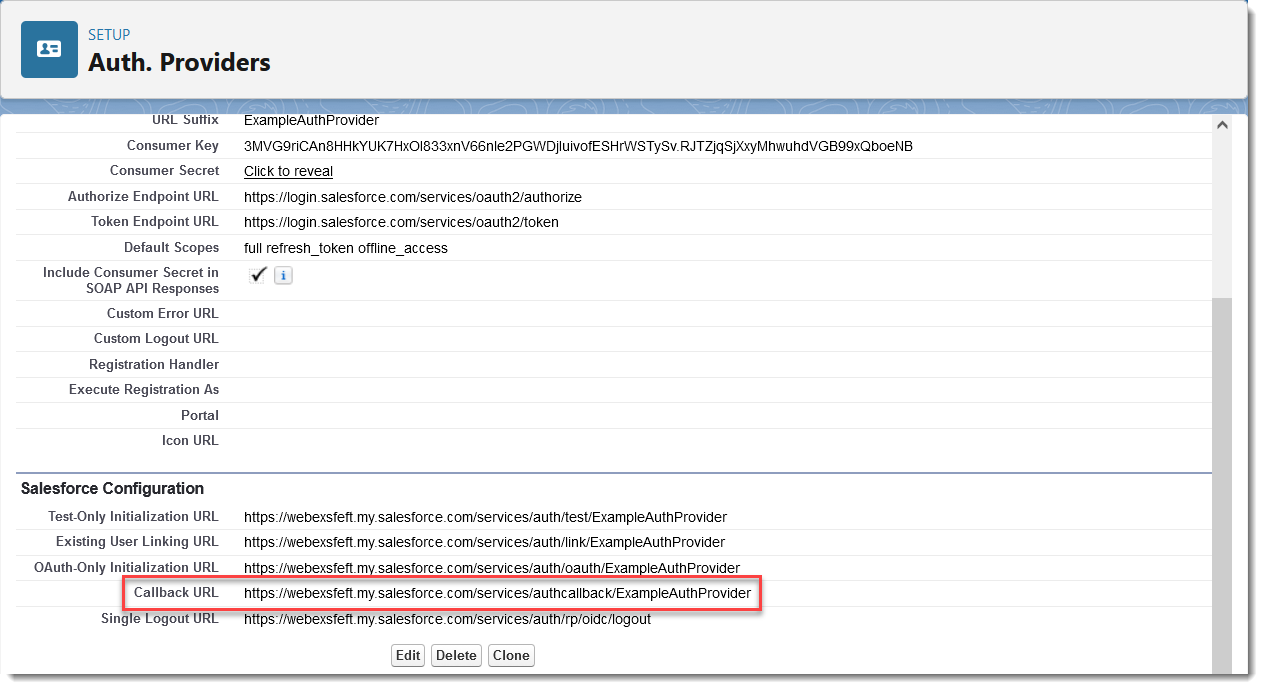
- Uredite svojo povezano aplikacijo in zamenjajte URL rezerviranega mesta z URL-jem za povratni klic, ki ste ga kopirali iz zgornje konfiguracije Salesforce.
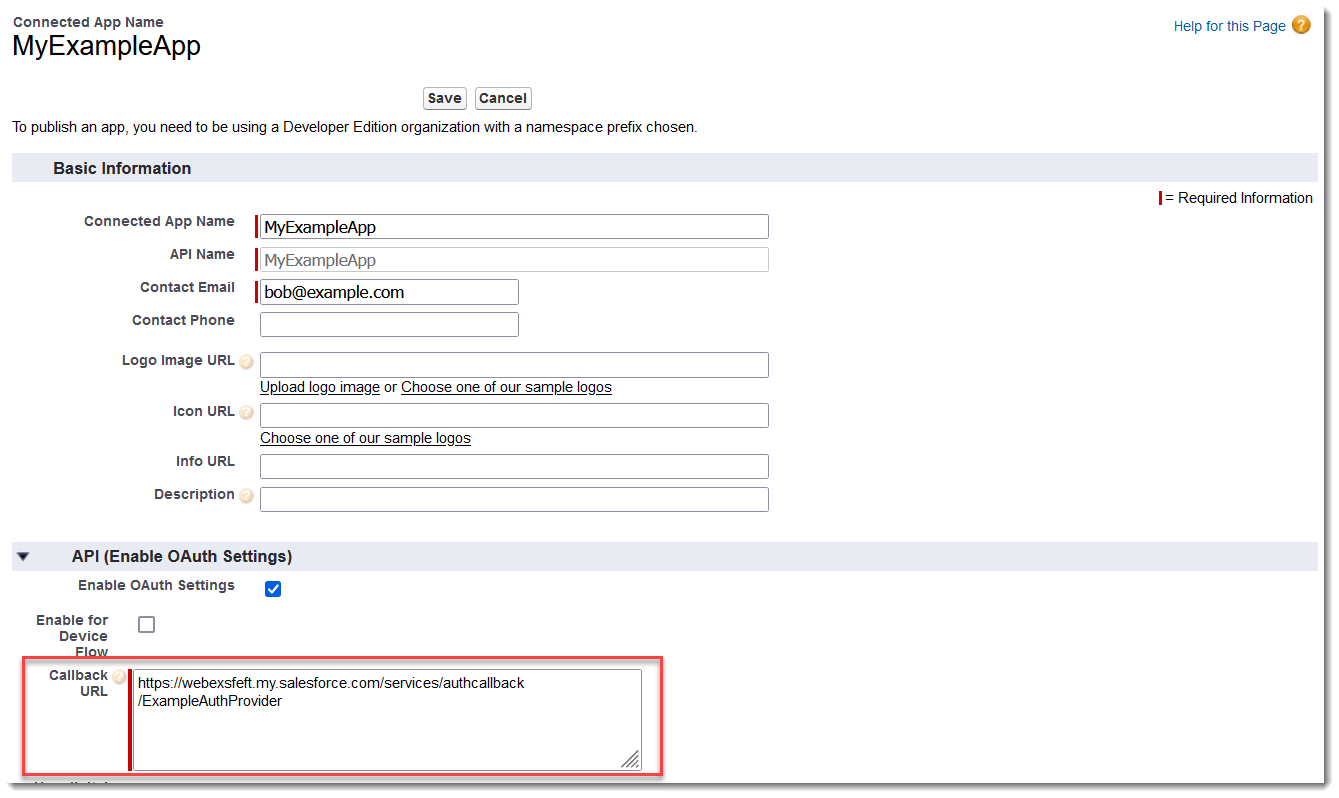
- Shranite svojo povezano aplikacijo.
Morda boste morali počakati do 10 minut, da nastavitve začnejo veljati in se razširijo po celotni infrastrukturi Salesforce.
3. Ustvarite poimenovano poverilnico
Nato boste morali ustvariti imenovano poverilnico.
Če želite ustvariti poimenovano poverilnico:
- V Nastavitvipoiščite Poimenovane in izberite Poimenovane poverilnice. Kliknite Nova podedovana različica.

- Vnesite naslednjo vrednost za Label, ApexMDTAPI.
- Za URLvnesite URL primerka vaše organizacije, na primer https://na1.salesforce.com, ali, če uporabljate Moja domena, vaše polno kvalificirano ime domene Moja domena, na primer https://mycompany.my.salesforce.com.
- Za Vrsta identiteteizberite Poimenovani principal.
- Za Protokol za preverjanje pristnosti izberite OAuth 2.0.
- Za Ponudnik overjanjaizberite ponudnika overjanja, ki ste ga ustvarili prej.
- Za Obsegvnesite polno refresh_token offline_access.
- Omogoči Začni tok preverjanja pristnosti ob shranjevanju.
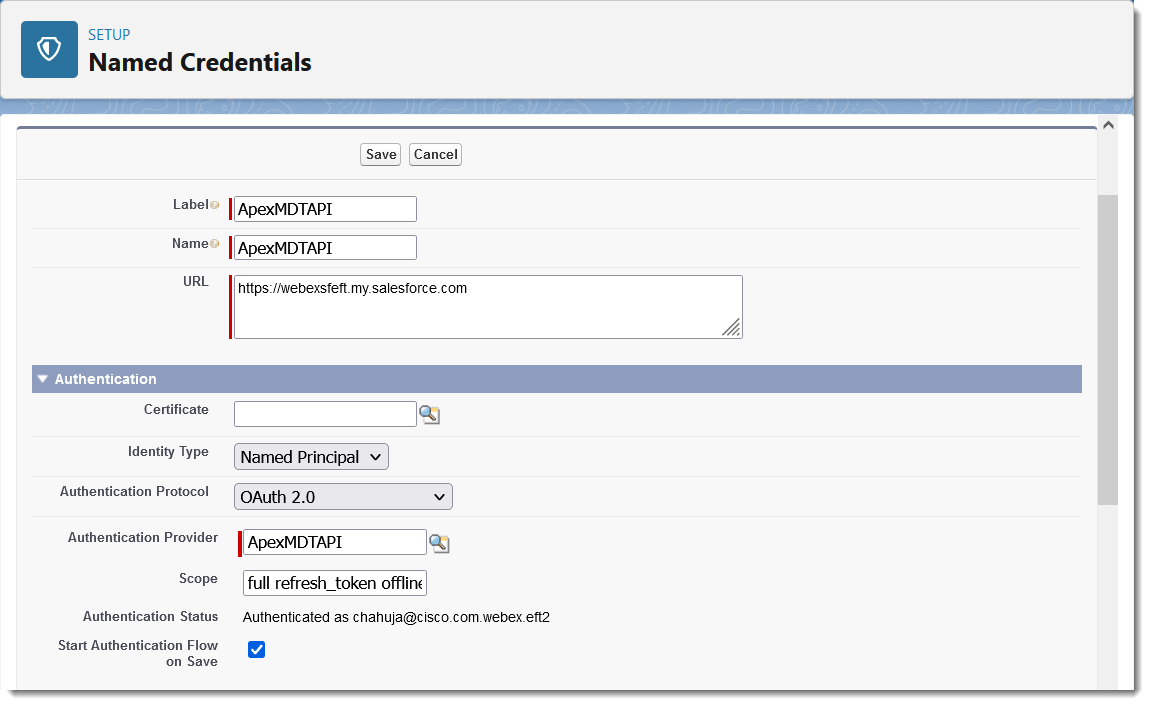
- V možnostih oblačka omogočite Dovoli združitev polj v telesu HTTP in nato kliknite Shrani.
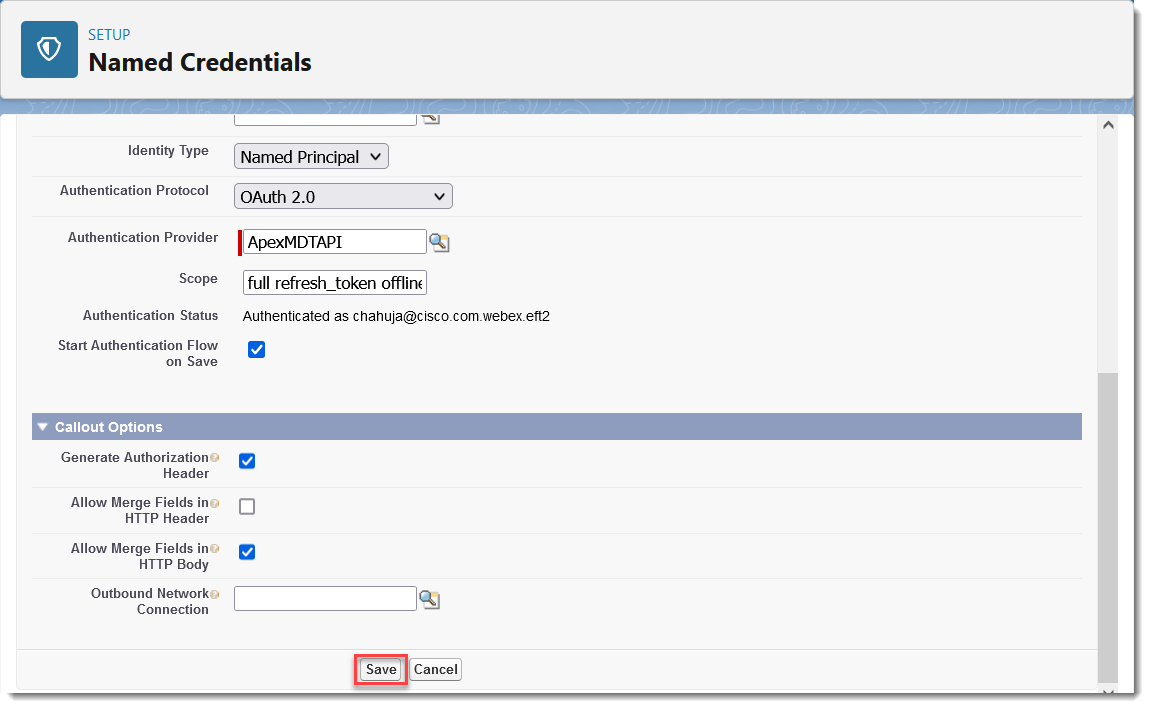
- Pozvani boste, da se prijavite v svojo organizacijo. Po prijavi se bo prikazalo pogovorno okno Dovoli dostop. Kliknite Dovoli.
- Nato boste preusmerjeni na zaslon Imenovana poverilnica in Stanje overitve bo prikazovalo Overjeno kot your-email@domain.com.
4. Ustvarite svoje spletno mesto na skrbniškem zaslonu Webex
Na koncu nadaljujte z naslednjo temo na zavihku Klicanje, Ustvarjanje spletnega mesta za klicanjespodaj.
POMEMBNO: Med konfiguracijo spletnega mesta upoštevajte zgornje konvencije poimenovanja.
Za integracije Webex za Salesforce različice 1.19 in novejših sledite navodilom v tem članku, da odstranite vse obstoječe aplikacije Webex Connected za avtorizacije, imenovane poverilnice in ponudnike avtorizacije ter nato ustvarite novo avtorizacijo Webex Connected za Salesforce.
Odstranite vse obstoječe aplikacije Webex Connected, imenovane poverilnice in ponudnike avtorizacije
Če ste že ustvarili avtorizacije, imenovane poverilnice ali ponudnike avtorizacije za aplikacijo Webex Connected, jih morate pred nadaljevanjem odstraniti. Sicer nadaljujte z ustvarjanjem nove aplikacije Webex Connected spodaj.
Odstranite obstoječo aplikacijo Webex Connected:
- V zgornjem desnem kotu ciljne strani Salesforce izberite ikono zobnika in nato izberite Nastavitev.
- V besedilno polje Hitro iskanje vnesite Upravitelj aplikacij in ga izberite s seznama.
- Na seznamu se pomaknite do aplikacije Webex Connected, kliknite ikono puščice navzdol desno od vnosa in izberite Ogled.
- Izberite Izbriši in nato ponovno izberite Izbriši, ko boste pozvani k potrditvi.
Odstranite vse obstoječe poimenovane poverilnice Webex:
- V besedilno polje Hitro iskanje vnesite Poimenovane poverilnice in jih izberite s seznama.
- 2. Kliknite puščico navzdol desno od vnosa poimenovanih poverilnic Webex in izberite Izbriši.
- 3. Ko boste pozvani k potrditvi, ponovno izberite Izbriši.
Odstranite vse obstoječe ponudnike preverjanja pristnosti Webex:
- V besedilno polje Hitro iskanje vnesite Avtorizacija. Ponudniki in ga izberite s seznama.
- Izberite povezavo Izbriši na začetku vnosa ponudnika preverjanja pristnosti Webex.
- Ko vas sistem pozove k potrditvi, izberite V redu.
Nadaljujte z naslednjim razdelkom, da ustvarite novo avtorizacijo za aplikacijo Webex Connected za Salesforce.
Ustvarite novo aplikacijo Webex Connected za avtorizacijo Salesforce
Če želite ustvariti novo avtorizacijo za aplikacijo Webex Connected App za Salesforce:
- V zgornjem desnem kotu ciljne strani Salesforce izberite ikono zobnika in nato izberite Nastavitev.
- Pridobite URL svoje domene: V razdelku Hitro iskanjepoiščite in izberite Domeneter shranite URL iz Moja domena.
- V besedilno polje Hitro iskanje vnesite Upravitelj aplikacij in ga izberite s seznama.
- Vnesite ime povezane aplikacije, na primer avtorizacija Webex Salesforce.
- Vnesite e-poštni naslov za kontaktni e-poštni naslov.
- Označite Omogoči nastavitve OAuth.
- Vnesite dva URL-ja za povratni klic z uporabo URL-ja, ki ste ga pridobili prej, enega na vrstico, in dodajte priponi
/apex/ webexsfdcauthin/apex/ cisco_webex__webexsfdcauth. Na primer:https://my-company.my.salesforce.com/apex/webexsfdcauthhttps://my-company.my.salesforce.com/apex/cisco_webex__webexsfdcauth - Izberite naslednje obsege s seznama Razpoložljivi obsegi OAuth v Izbrani obsegi OAuth:
- Polni dostop (poln)
- Izvajanje zahtev kadar koli (refresh_token, offline_access)
- Počistite Zahtevaj dokazni ključ za razširitev izmenjave kode (PKCE) za podprte tokove avtorizacije.
- Shranite povezano aplikacijo in si zapišite ustvarjeni ključ potrošnika in skrivnost potrošnika za kasnejšo uporabo.
Za delovanje vhodnih in odhodnih klicev je potrebno ustvariti spletno mesto.
Preden začnete
Za ustvarjanje spletnega mesta vaš račun potrebuje profil skrbnika sistema Salesforce in nabor skrbniških dovoljenj za Webex.
|
V skrbniškem razdelku Webex se pomaknite do možnosti Webex Site for Webhooks in nato kliknite Create Site.
Zahtevana je prejšnja definicija imena domene spletnega mesta, sicer pride do napake. Če je spletno mesto uspešno ustvarjeno, se na vrhu zaslona prikaže zeleno sporočilo, komponenta Webex Site for Webhooks pa prikaže sporočilo »Spletno mesto uspešno ustvarjeno«. |
Kaj storiti naprej
Nadaljujte z nastavitvijo aplikacije v naslednjem razdelku.
Ko dodate komponente v postavitev, jim omogočite dostop z uporabo naborov dovoljenj.
| 1 |
Pojdite na za upravljanje naborov dovoljenj Webex:
|
| 2 |
Če želite na primer dodeliti nabor dovoljenj »Uporabnik Cisco Webex« vsem uporabnikom, kliknite nabor dovoljenj »Uporabnik Cisco Webex«, kliknite Upravljanje dodelitev, kliknite Dodaj dodelitve, izberite uporabnike s seznama in nato kliknite Dodeli. Če so nabori dovoljenj uspešno dodeljeni, se bo prikazalo to sporočilo:
|
Ko je na voljo nov paket, sledite korakom v razdelku Namestitev aplikacije Webex v Salesforce. Najprej vam ni treba odstraniti stare različice in ne boste izgubili konfiguriranih nastavitev.
Za informacije o novih namestitvenih paketih in o tem, kje jih lahko prenesete, glejte opombe ob izdaji integracije Webex Salesforce.
Preden začnete
Preden odstranite paket Webex za Salesforce, se prepričajte, da ste odstranili tudi vse komponente Lightning Webex v postavitvah strani Lightning, pripomočkih, postavitvah strani objektov, naborih dovoljenj in spletnih mestih.
| 1 |
V nastavitvah Salesforce pojdite na . |
| 2 |
Kliknite Odstrani v zvezi s paketom »Webex for Salesforce« in označite Da, želim odstraniti ta paket in trajno izbrisati vse povezane komponente. Ko bo odstranitev končana, boste prejeli e-poštno obvestilo. |
| 3 |
Če ste zamudili odstranitev komponente iz aplikacije, se prikaže sporočilo o napaki, ki vsebuje aktivne elemente.
|
| 1 |
Kliknite Nastavitev v zgornjem desnem kotu.
|
| 2 |
Na strani z nastavitvami poiščite Upravitelj aplikacij in med rezultati izberite želeno možnost. |
| 3 |
Z upraviteljem aplikacij konfigurirajte, katere funkcije Webexa naj se uporabijo za katere dele aplikacij Salesforce, da lahko uporabniki Salesforcea preizkusijo funkcije Webexa v svoji aplikaciji. Integracijo je mogoče uporabljati samo v aplikacijah Lightning.
|
| 4 |
Webex Calling/Chat Komponenta– Na voljo za dodajanje v vrstico s pripomočki Salesforce. Iz , izberite in uredite želeno aplikacijo. Pojdite na Komunalne postavke, nato pa v razdelku Dodaj komunalno postavkoizberite Webex. Nastavite Širino plošče na 420, nastavite Višino plošče na 460in nastavite Samodejni zagon na true, nato kliknite Shrani.
|

Če želite omogočiti ali onemogočiti zgodovino klicev:
- Pojdite v skrbniški del Webexa.
- Pomaknite se navzdol do Zgodovina klicev Webex.
- Preklopite stikalo na želeno nastavitev, bodisi omogočeno bodisi onemogočeno.
Ko je omogočena, je zgodovina klicev na voljo vsem uporabnikom in profilom.
| 1 |
Pojdite v skrbniški del Webexa. |
| 2 |
Pomaknite se navzdol do Iskanje oseb Webex. |
| 3 |
Za Iskanje po klicalnikuvklopite Stiki in ] Potencialne stranke, da se prikažejo v rezultatih iskanja pri klicu.
|
| 4 |
Za Iskanje dohodnih klicevvklopite Stiki in Potencialne stranke, da bo Salesforce ujemal dohodne klicatelje z obstoječimi potencialnimi strankami ali stiki. |
| 1 |
Če želite omogočiti odhodne klice za objekt, kot je potencialna stranka ali stik, najprej pojdite na stran objekta. Kliknite ikono zobnika in nato kliknite Uredi stran. |
| 2 |
Kliknite glavo strani, da odprete ploščo Poudarki. 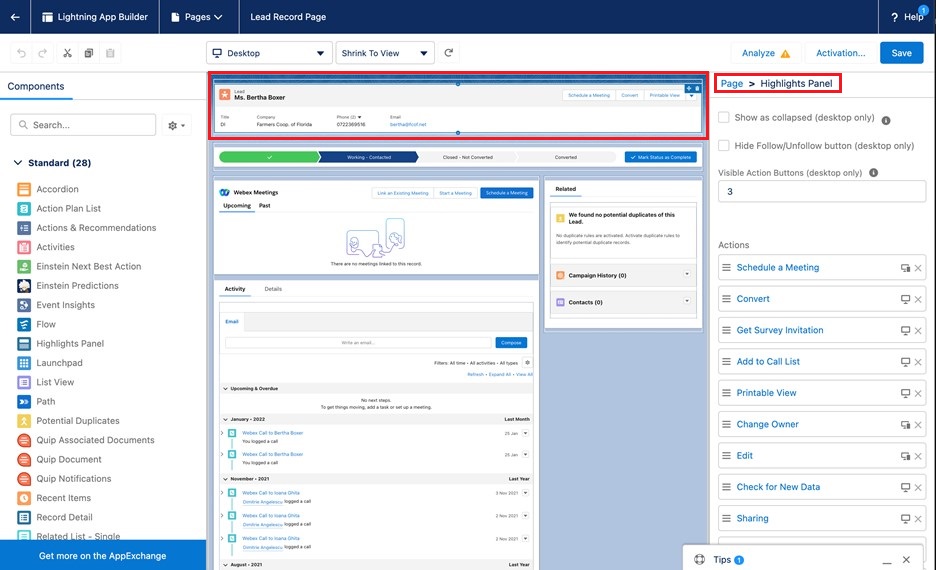 |
| 3 |
Prepričajte se, da sta Prikaži kot strnjeno in Skrij Follow/Unfollow Gumb ni izbran. |
| 4 |
Nastavite Vidne gumbe za dejanja na 3. |
| 5 |
Pomaknite se na dno seznama Dejanja in nato kliknite Dodaj dejanje. |
| 6 |
Poiščite in izberite Vzpostavi klicin nato kliknite Končano. |
| 7 |
Povlecite dejanje Vzpostavi klic navzgor, da se prikaže med prvimi tremi dejanji na seznamu. Na komponenti se prikažejo samo prva tri dejanja na seznamu. 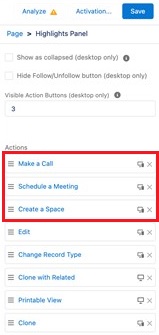 |
| 8 |
Kliknite Shrani. |
| 1 |
Pojdite v skrbniški del Webexa. |
| 2 |
Pomaknite se navzdol do Polja telefona Webex. |
| 3 |
Izberite polja telefonskega imena, ki jih želite uporabiti pri klicu stika ali potencialne stranke, in jih premaknite na seznam Na voljo.
|
| 4 |
Kliknite Shrani. |
| 1 |
Pojdite v skrbniški del Webexa. |
| 2 |
Pomaknite se navzdol do Dnevnik odhodnih klicev Webex. |
| 3 |
Vklopite Omogoči beleženje odhodnih klicev za vse Profiles/Users nastavitev. |
| 4 |
Izberite objekte, s katerimi želite povezati dnevnike odhodnih klicev, in jih premaknite na seznam Na voljo. Na primer, premaknite Račun, Primerin Priložnost na seznam Na voljo. 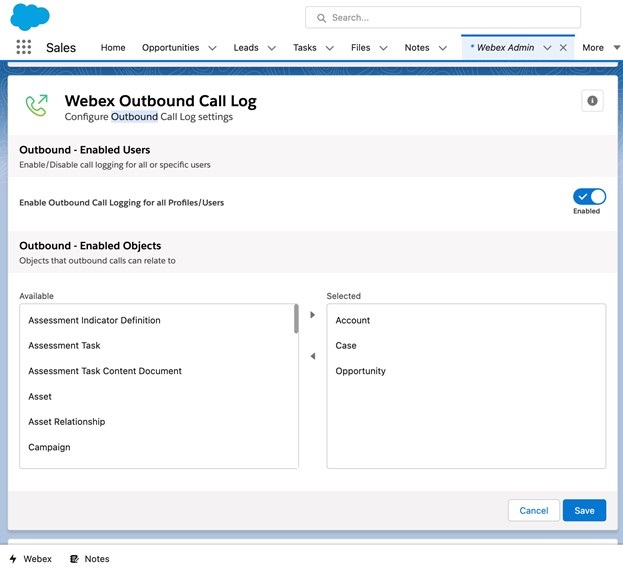 |
| 5 |
Kliknite Shrani. |
| 1 |
Pojdite v skrbniški del Webexa. |
| 2 |
Pomaknite se navzdol do Dnevnik dohodnih klicev Webex. |
| 3 |
Vklopite Omogoči beleženje dohodnih klicev za vse Profiles/Users nastavitev. |
| 4 |
Izberite objekte, s katerimi želite povezati dnevnike dohodnih klicev, in jih premaknite na seznam Na voljo. Na primer, premaknite Račun, Primerin Priložnost na seznam Na voljo. 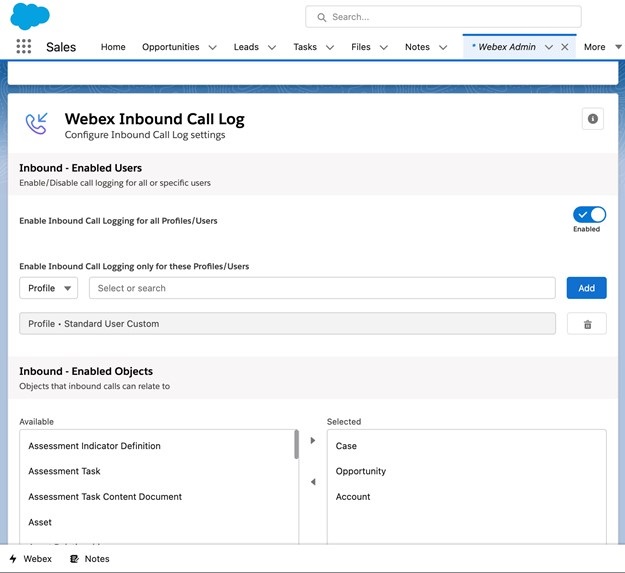 |
| 5 |
Kliknite Shrani. |
| 1 |
Pojdite v skrbniški del Webexa. |
| 2 |
Pomaknite se navzdol do Dnevnik klicev Webex – konfiguracija zavihka Več. |
| 3 |
Izberite predmet s seznama Predmet. Na seznamu se prikažejo predmeti, povezani z zapisi računa. |
| 4 |
Na seznamu izberite polje za razmerje med računi, ki se samodejno izpolni glede na izbrani objekt. To polje določa, kako je izbrani objekt povezan z računom. |
| 5 |
Izberite Polja in jih premaknite s seznama Razpoložljiva na seznam Izbrana. Ta izbrana polja se prikažejo na zavihku Več informacij med dohodnimi ali odhodnimi klici. 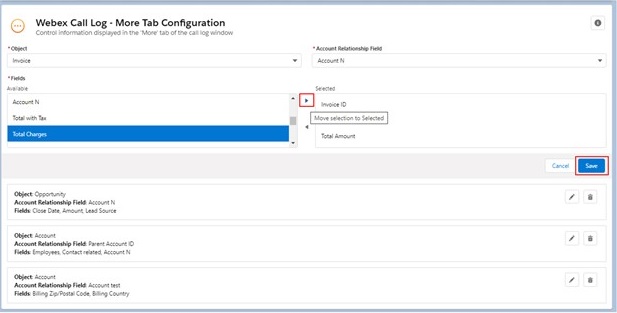 |
| 6 |
Kliknite Shrani. Objekt ima lahko samo eno konfiguracijsko nastavitev. |
| 7 |
Kliknite Uredi ali Izbriši, da izbrišete ali spremenite obstoječo konfiguracijo. |
Za uporabnike CUCM in Broadworks naslednja funkcionalnost ni podprta:
- Prejemanje dohodnih klicev v globalnem klicalniku Salesforce (aplikacija Webex bo še vedno prejemala dohodne klice)
- Ogled trajanja klicev v oknu dnevnika klicev Salesforce po uspešni vzpostavitvi odhodnega klica
- Končanje klicev z gumbom v oknu dnevnika klicev Salesforce po uspešnem odhodnem klicu
- Samodejno vpisovanje trajanja klicev v okno dnevnika klicev Salesforce po končanem odhodnem klicu
Za vse integracije Salesforce upoštevajte naslednjo omejitev:
-
Salesforce uveljavlja omejitev števila dogodkov (25.000), kar lahko pri intenzivni uporabi povzroči neuspeh integracij. Za povečanje te omejitve so na voljo paketi Salesforce. Za več informacij glejte https://developer.salesforce.com/docs/atlas.en-us.platform_events.meta/platform_events/platform_event_limits.htm.
- Komponente pripomočka za klicanje Webex niso na voljo v mobilni aplikaciji Salesforce.
| 1 |
Kliknite Nastavitev v zgornjem desnem kotu. |
| 2 |
Na strani z nastavitvami poiščite Upravitelj aplikacij in med rezultati izberite želeno možnost. |
| 3 |
Z upraviteljem aplikacij konfigurirajte, katere funkcije Webexa naj se uporabijo za katere dele aplikacij Salesforce, da lahko uporabniki Salesforcea preizkusijo funkcije Webexa v svoji aplikaciji. Integracijo je mogoče uporabljati samo v aplikacijah Lightning. |
| 4 |
Storitev koledarja Webex Meetings– Pojdite na Uporabni elementiin nato v razdelku Dodaj uporabniški elementizberite Storitev koledarja Webex Meetings. Nastavite Širino plošče na 340, nastavite Višino plošče na 480in nastavite Samodejni zagon na true, nato kliknite Shrani. Ta komponenta je običajno dodana v vrstici Utility. Če vaša aplikacija uporablja orodno vrstico Salesforce, vam komponente »Webex Meetings Calendar Service« ni treba dodati na vsako stran. Če vaša aplikacija ne uporablja orodne vrstice Salesforce, morate na vsako stran, ki vsebuje komponento »Webex Meetings«, dodati komponento »Webex Meetings Calendar Service«. To storite tako, da odprete stran z zapisom, v orodni vrstici pritisnete ikono zobnika in kliknete Uredi stran. Na strani Lightning App Builder povlecite in spustite storitve koledarja Webex Meetings iz plošče Komponente na postavitev strani. |
| 1 |
Iz orodne vrstice stran, kliknite ikono zobnika. |
| 2 |
Za domačo stran povlecite in spustite komponento Webex HomePod na stran in nato kliknite Shrani.
|
| 3 |
Ko shranjujete stran, jo morate aktivirati, da bo vidna drugim uporabnikom: Kliknite Aktiviraj, kliknite Dodeli kot privzeto organizacijo in nato kliknite Shrani. Komponento Webex HomePod je mogoče dodati samo v razdelek domače strani. To je edino mesto, kjer se lahko uporabniki odjavijo iz svojih računov Webex.
|
| 4 |
Če želite objektu dodati komponento Webex Meetings, najprej pojdite na stran objekta. Kliknite ikono zobnika in nato kliknite Uredi stran. |
| 5 |
Povlecite in spustite komponento Webex Meetings na stran.
|
| 6 |
Kliknite glavo strani, da odprete ploščo Poudarki. 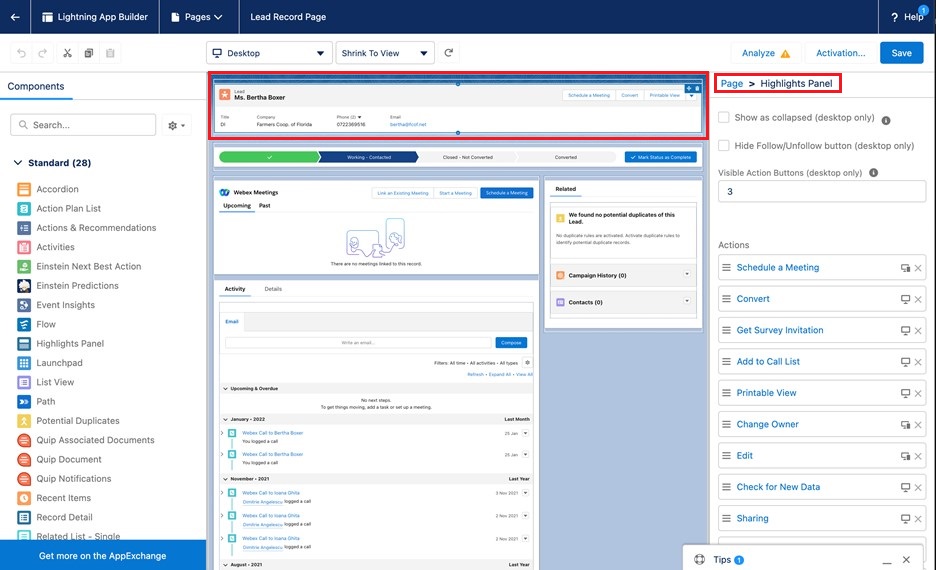 |
| 7 |
Prepričajte se, da sta Prikaži kot strnjeno in Skrij Follow/Unfollow Gumb ni izbran. |
| 8 |
Nastavite Vidne gumbe za dejanja na 3. |
| 9 |
Pomaknite se na dno seznama Dejanja in nato kliknite Dodaj dejanje. |
| 10 |
Poiščite in izberite Načrtuj sestanekin nato kliknite Končano. |
| 11 |
Povlecite dejanje Načrtuj sestanek navzgor, da se prikaže med prvimi tremi dejanji na seznamu. Na komponenti se prikažejo samo prva tri dejanja na seznamu. 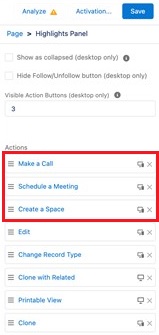 |
| 12 |
Kliknite Shrani. |
| 1 |
Pojdite v skrbniški del Webexa. |
| 2 |
Pomaknite se navzdol do Srečanja Webex. |
| 3 |
Vklopi Omogoči dnevnike sestankov za vse Profiles/Users. |
| 4 |
Nastavite Pretekla srečanja – obdobje pridobivanja na želeno število dni za pridobivanje preteklih srečanj. |
| 5 |
Nastavite Prihajajoči sestanki – obdobje pridobivanja na želeno število dni za pridobivanje prihodnjih sestankov.
|
| 6 |
V razdelku Skrbnik za Webex Meetings na desni vklopite Omogoči sestanke za vse uporabnike (zahteva se prijava skrbnika Webexa).
Ko omogočite to funkcijo, morate na strani za preverjanje pristnosti Cisco vnesti svoje poverilnice. |
| 1 |
Pojdite v skrbniški del Webexa. |
| 2 |
Pomaknite se navzdol do Iskanje oseb Webex. |
| 3 |
Za Iskanje sestankovvklopite Stiki in Potencialne stranke, da se bodo prikazale v iskanjih pri načrtovanju sestanka.
|
| 1 |
Kliknite Nastavitev v zgornjem desnem kotu.
|
| 2 |
Na strani z nastavitvami poiščite Upravitelj aplikacij in med rezultati izberite želeno možnost. |
| 3 |
Z upraviteljem aplikacij konfigurirajte, katere funkcije Webexa naj se uporabijo za katere dele aplikacij Salesforce, da lahko uporabniki Salesforcea preizkusijo funkcije Webexa v svoji aplikaciji. Integracijo je mogoče uporabljati samo v aplikacijah Lightning.
|
| 4 |
Komponenta klepeta Webex– Na voljo za dodajanje v vrstico z orodji Salesforce. Iz , izberite in uredite želeno aplikacijo. Pojdite na Komunalne postavke, nato pa v razdelku Dodaj komunalno postavkoizberite Webex. Nastavite Širino plošče na 420, nastavite Višino plošče na 460in nastavite Samodejni zagon na true, nato kliknite Shrani.
|
| 5 |
Pojdite v skrbniški del Webexa. |
| 6 |
Pomaknite se navzdol do Webex Chat. |
| 7 |
Vklopi Omogoči klepet za vse Profiles/Users.
|
| 1 |
Če želite objektu dodati komponento Webex Spaces, najprej pojdite na stran objekta. Kliknite ikono zobnika in nato kliknite Uredi stran. |
| 2 |
Povlecite in spustite komponento Webex Spaces na stran.
|
| 3 |
Kliknite glavo strani, da odprete ploščo Poudarki. 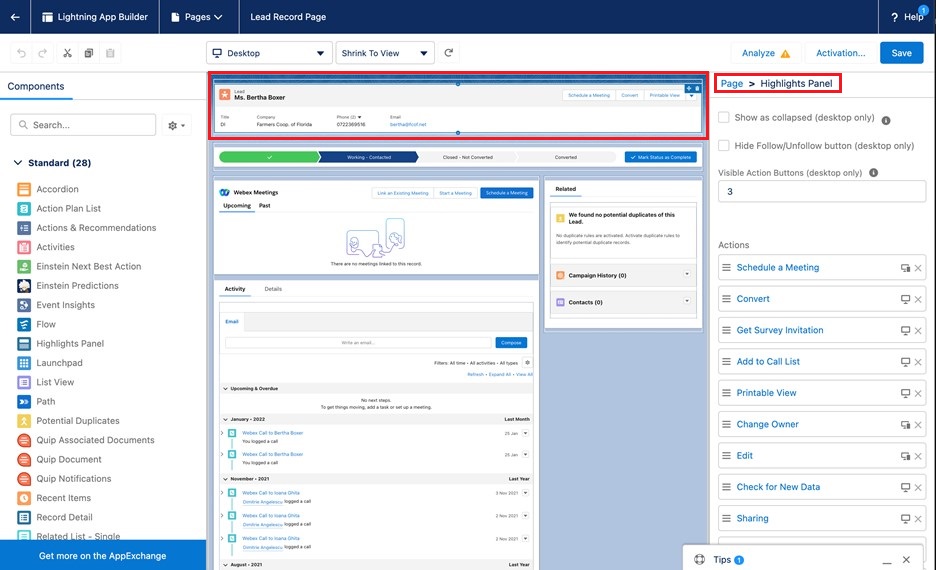 |
| 4 |
Prepričajte se, da sta Prikaži kot strnjeno in Skrij Follow/Unfollow Gumb ni izbran. |
| 5 |
Nastavite Vidne gumbe za dejanja na 3. |
| 6 |
Pomaknite se na dno seznama Dejanja in nato kliknite Dodaj dejanje. |
| 7 |
Poiščite in izberite Ustvari prostorin nato kliknite Končano. |
| 8 |
Povlecite dejanje Ustvari prostor navzgor, da se prikaže med prvimi tremi dejanji na seznamu. Na komponenti se prikažejo samo prva tri dejanja na seznamu. 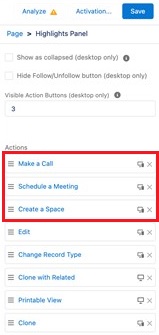 |
| 9 |
Kliknite Shrani. |
| 1 |
Pojdite v skrbniški del Webexa. |
| 2 |
Pomaknite se navzdol do Iskanje oseb Webex. |
| 3 |
Za Iskanje prostoravklopite Stiki in Potencialne stranke, da se prikažeta v iskanjih pri ustvarjanju prostora.
|
Preden začnete
Pojdite na https://developer.webex.com/ in ustvarite novega bota. Hranite kopijo žetona za dostop bota, ki ga potrebujete za konfiguracijo obvestil.
| 1 |
Pojdite v skrbniški del Webexa. |
| 2 |
Pomaknite se navzdol do Obvestila Webex Space. |
| 3 |
Prilepite žeton za dostop bota v polje Žeton za dostop bota za obvestila in nato kliknite Shrani. |
| 4 |
V polje Ime vnesite ime za obvestilo. |
| 5 |
Na seznamu Predmet izberite predmet, ki mu želite slediti. Seznam sledenih polj se samodejno posodobi, ko izberete predmet. |
| 6 |
Premaknite Sledena polja, za katera želite prejemati obvestila, na seznam Izbrano.
|
| 7 |
Vnesite sporočilo, ki se prikaže ob posodobitvi sledenega polja. Dinamična polja zaprite v oglatih oklepajih. Vnesite iskalna polja, kot je prikazano v tem primeru: |
| 8 |
Kliknite Shrani. |
| 9 |
Po potrebi uredite ali izbrišite obstoječa obvestila.
|
Z uporabo konfiguracijske plošče Webex Webinars Import Webinar Data lahko pooblaščeni uporabniki Salesforce uvozijo povabljence, registrirane udeležence in udeležence spletnih seminarjev Webex neposredno v objekte Salesforce, kot so potencialne stranke in stiki.
Konfiguracijski vmesnik Uvoz podatkov spletnega seminarja je na voljo na strani Skrbništvo Webexa :
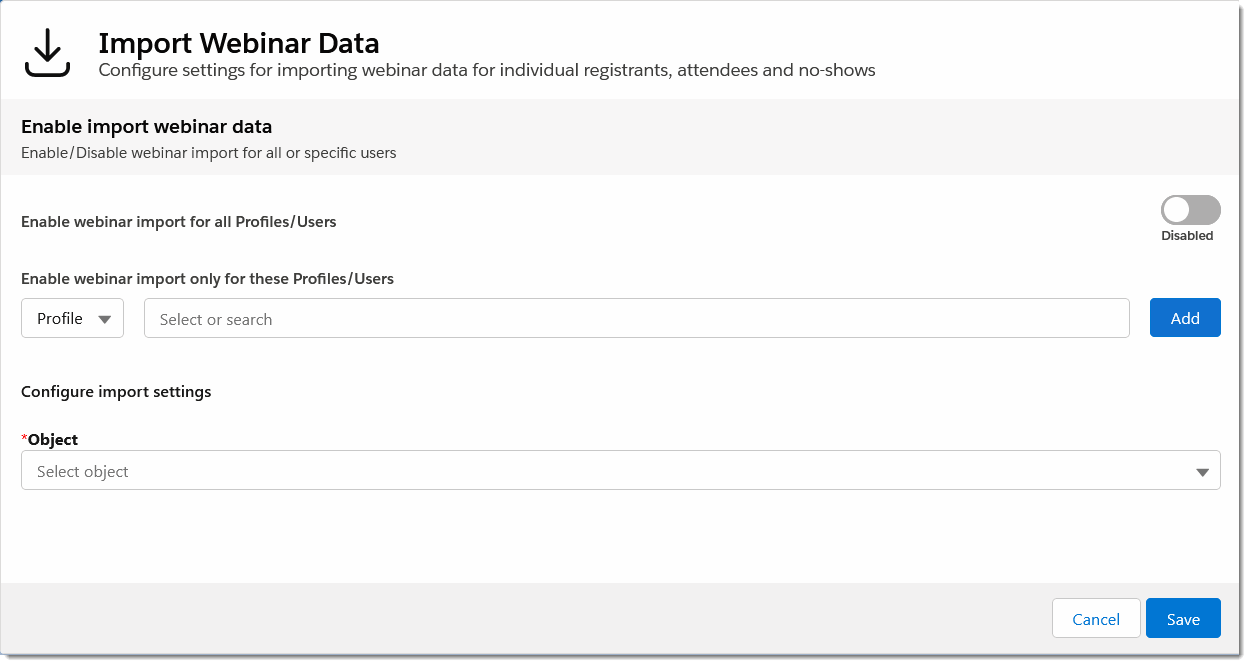
Ko je uvoz spletnih seminarjev omogočen, lahko pooblaščeni uporabniki uvozijo podatke spletnih seminarjev Webex z uporabo gradnika Webex Webinars :
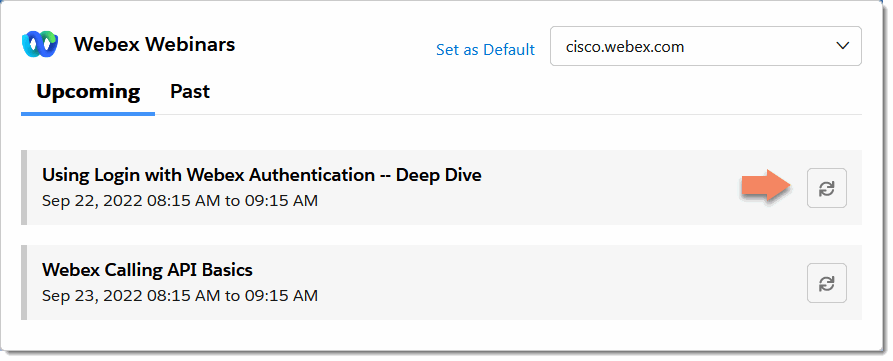
Dodelite dovoljenja za spletne seminarje Webex uporabnikom Salesforcea
Preden lahko vaši uporabniki dostopajo do funkcije uvoza spletnih seminarjev Webex, morate vsakemu dodeliti dovoljenje skrbnik uvoza Webex.
Če želite uporabniku dodeliti dovoljenja:
- Pomaknite se do Integracija Salesforce z aplikacijo Webex.
- Na dnu članka izberite zavihek Upravljanje in nato razširite Zagotovi dostop:
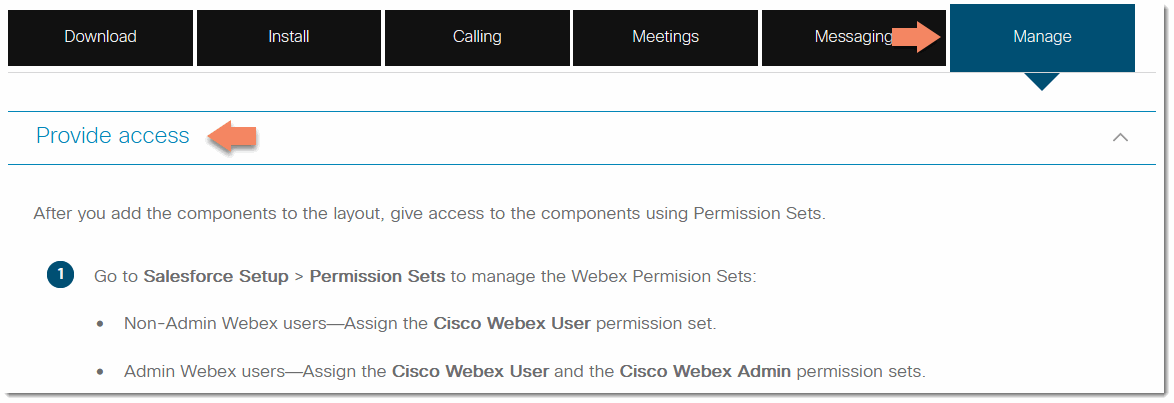
- Sledite navodilom za dodajanje dovoljenja Webex Import Admin v uporabniške račune Salesforce.
Konfigurirajte prikaz časovnega obsega spletnega seminarja Webex
Če želite konfigurirati časovni razpon prikazanih spletnih seminarjev Webex:
- Kliknite gumb Aplikacije Salesforce, v iskalno polje vnesite Webex in nato izberite Webex Admin:
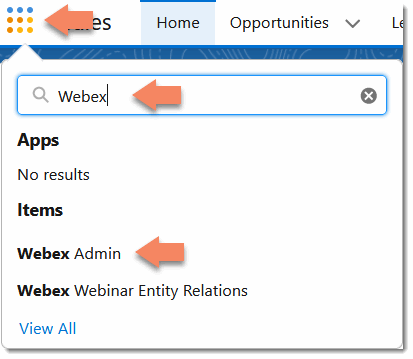
- Poiščite ploščo Webex Webinars in v gradniku Webex webinars na domači strani vnesite število dni, za katere želite prikazati pretekle in prihajajoče spletne seminarje:
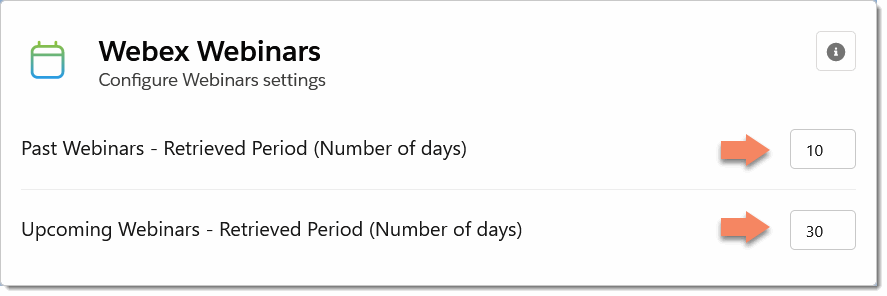
Nadaljujte s konfiguracijo preslikav polj za uvoz spletnega seminarja Webex.
Konfigurirajte preslikave polj za uvoz spletnih seminarjev Webex
Z nastavitvami uvoza spletnih seminarjev Webex določite preslikave med objekti Salesforce in polji objekta Webinar. Na primer, ime in priimek kontaktnega predmeta Salesforce lahko preslikate v vzporedna imena polj za povabljence, registrirane udeležence in udeležence spletnega seminarja: firstName in lastName.
Če želite konfigurirati nastavitve uvoza spletnih seminarjev Webex:
- Na strani Webex Admin se pomaknite navzdol do plošče Uvozi podatke spletnega seminarja :
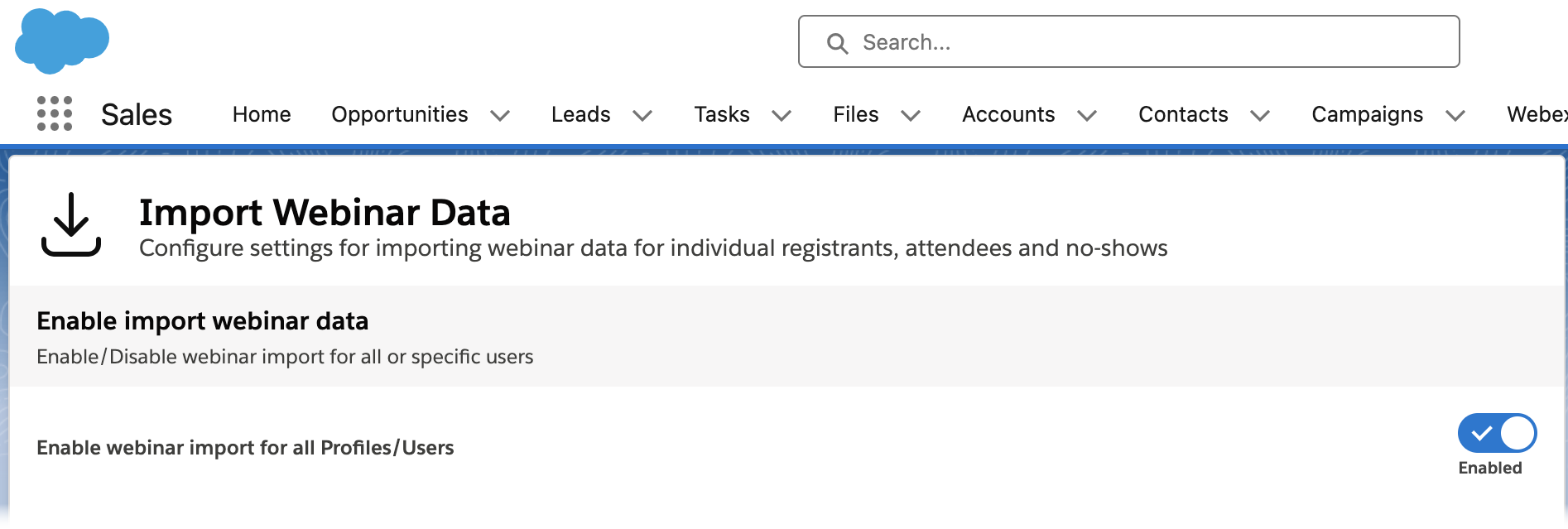
- Izberite objekt Salesforce s spustnega seznama Objekt :
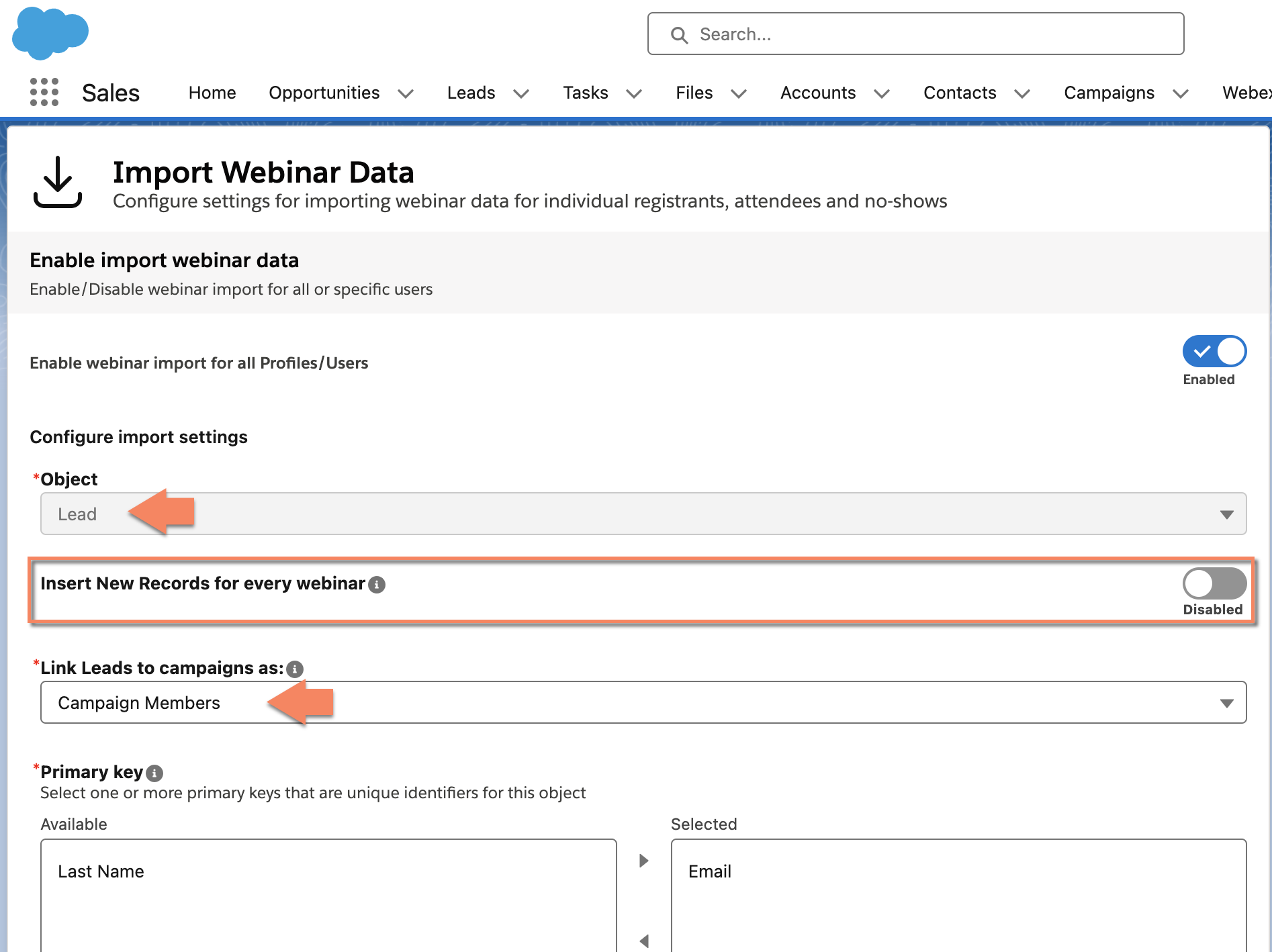
Za objekt lahko poleg vseh razpoložljivih konfiguriranih objektov po meri izbirate med naslednjimi standardnimi objekti Salesforce:
- Stiki
- Potencialne stranke
Izberite preklopno stikalo Vstavi nove zapise za vsak spletni seminar, če želite, da se vsi uvoženi udeleženci spletnega seminarja ustvarijo kot novi objektni zapisi, razen če so bili že uvoženi za isti spletni seminar (na podlagi izbranega primarnega ključa). Obstoječi zapisi ne bodo posodobljeni, tudi če se primarni ključ ujema, razen če so uvoženi za isti spletni seminar Webex.
Za te standardne objekte se lahko odločite, da jih povežete s svojimi kampanjami Salesforce kot:
- Člani kampanje: Uvožene potencialne stranke in stiki so na voljo v razdelku Člani kampanje ciljne kampanje Salesforce, kar je standardna funkcija Salesforce. (Na voljo v različici 1.16 in novejših)
- Člani kampanje za spletne seminarje Webex: Uvožene potencialne stranke in stiki so na voljo v razdelku Člani kampanje Webex Webinar ciljne kampanje Salesforce, ki je funkcija Webex po meri.
- Tako člani kampanje kot člani kampanje Webex Webinar: Uvožene potencialne stranke in stiki so na voljo na obeh lokacijah znotraj kampanje Salesforce. (Na voljo v različici 1.16 in novejših)
Vsak drug predmet po meri, ki ga izberete s seznama, bo uvožen v razdelek Člani kampanje Webex Webinar ciljne kampanje Salesforce. - V vmesniku za izbiro Primarni ključ izberite enolično polje kot primarni ključ in ga s puščico desno premaknite na seznam Izbrano :
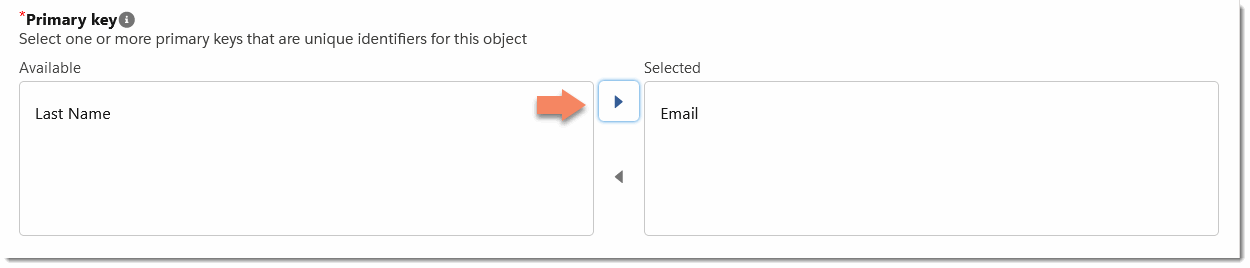 Za primarni ključizberite razpoložljivo polje, ki bo edinstveno za vsak zapis. Na primer, morda imate veliko stikov z imenom Mark, vendar bo imel vsak stik edinstven e-poštni naslov.
Za primarni ključizberite razpoložljivo polje, ki bo edinstveno za vsak zapis. Na primer, morda imate veliko stikov z imenom Mark, vendar bo imel vsak stik edinstven e-poštni naslov. - V vmesniku Preslikava podatkovnih polj izberite polje iz izbranega objekta Salesforce in ga preslikajte v ustrezno polje za objekt spletnega seminarja. Uporabite + Gumb Novo polje za dodajanje dodatnih polj po potrebi.
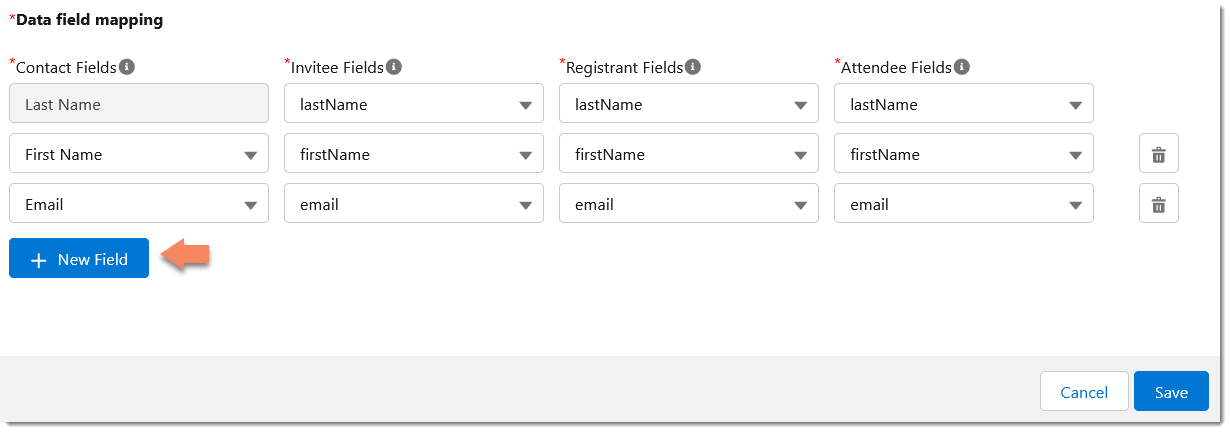 Vsa polja objekta Salesforce morajo biti preslikana v ustrezna polja spletnega seminarja, kot je prikazano zgoraj.V polja Salesforce je mogoče preslikati samo standardna vprašanja iz obrazcev za registracijo na spletne seminarje Webex. Vprašanja za spletne seminarje po meri Webex niso podprta.
Vsa polja objekta Salesforce morajo biti preslikana v ustrezna polja spletnega seminarja, kot je prikazano zgoraj.V polja Salesforce je mogoče preslikati samo standardna vprašanja iz obrazcev za registracijo na spletne seminarje Webex. Vprašanja za spletne seminarje po meri Webex niso podprta. - Dodana polja lahko odstranite z ikono koša poleg polja na desni.
- Ko končate, kliknite Shrani in ko preverite primarni ključ, v potrditvenem pogovornem oknu kliknite Shrani :
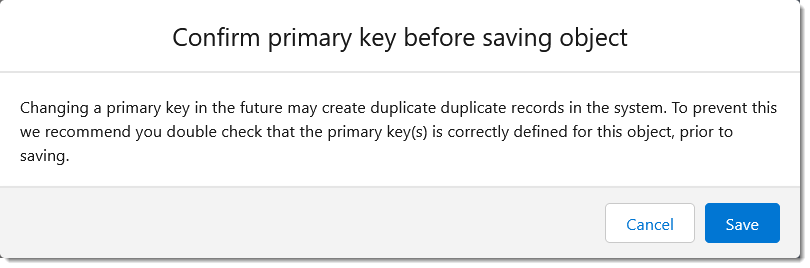
Preslikave so prikazane na posodobljeni plošči:
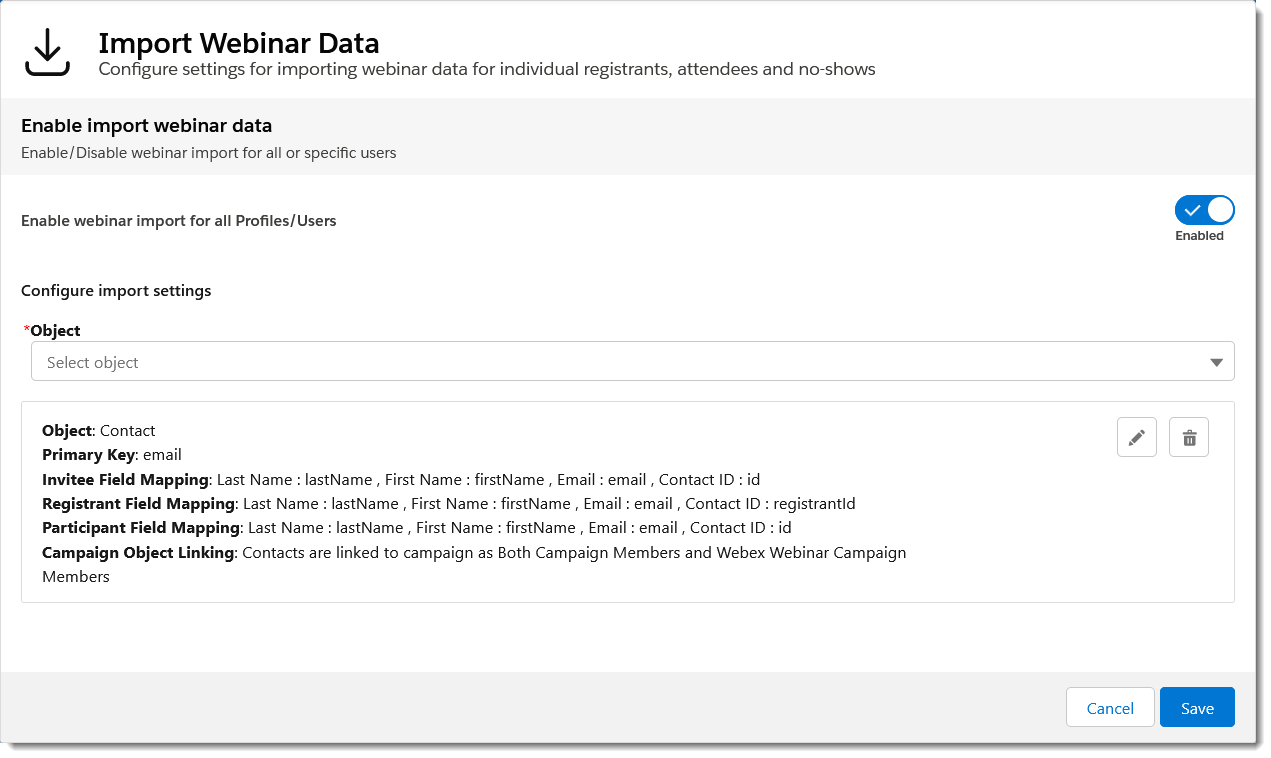 Preslikave objektov lahko izbrišete z ikono koša, ki bo prikazala dodatno potrditveno pogovorno okno, ali pa spremenite obstoječe preslikave z ikono svinčnika.Vedno se lahko vrnete sem in spremenite primarni ključ, vendar to ne bo posodobilo primarnega ključa za zapise, ki so že uvoženi v sistem. Posledično lahko to privede do podvajanj, zato primarne ključe spreminjajte previdno.
Preslikave objektov lahko izbrišete z ikono koša, ki bo prikazala dodatno potrditveno pogovorno okno, ali pa spremenite obstoječe preslikave z ikono svinčnika.Vedno se lahko vrnete sem in spremenite primarni ključ, vendar to ne bo posodobilo primarnega ključa za zapise, ki so že uvoženi v sistem. Posledično lahko to privede do podvajanj, zato primarne ključe spreminjajte previdno.
Ko konfigurirate preslikave polj za spletni seminar, izberite, kdo ima dostop do funkcije uvoza podatkov spletnega seminarja.
Omogočite uvoz podatkov spletnih seminarjev za uporabnike Salesforcea
Ko so preslikave polj spletnega seminarja vzpostavljene, lahko izberete, kdo ima dostop do funkcije uvoza podatkov spletnega seminarja. Možnosti vključujejo globalni dostop za vsak uporabniški račun z ustreznimi dovoljenji, posamezne uporabniške račune in uporabnike, ki so člani določenih profilov Salesforce.
Omogoči uvoz podatkov spletnih seminarjev za vse uporabnike
Če želite omogočiti uvoz podatkov spletnih seminarjev za vse v vaši organizaciji Salesforce, preklopite Omogoči uvoz spletnih seminarjev za vse Profiles/Users do Omogočeno:
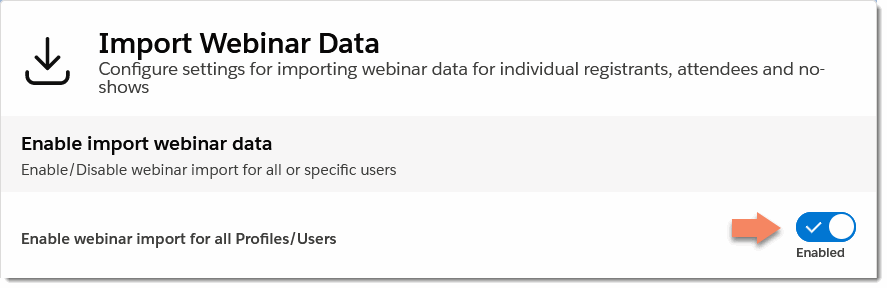
Omogoči uvoz podatkov spletnih seminarjev za izbrane uporabnike ali profile
Uvoz podatkov spletnih seminarjev lahko omogočite za izbrane posamezne uporabnike ali za določene skupine uporabnikov, ki ustrezajo določenemu uporabniškemu profilu Salesforce.
Če želite omogočiti uvoz podatkov spletnih seminarjev za izbrane uporabnike ali profile:
- Prepričajte se, da je Omogočen uvoz spletnih seminarjev za vse Profiles/Users je onemogočeno:
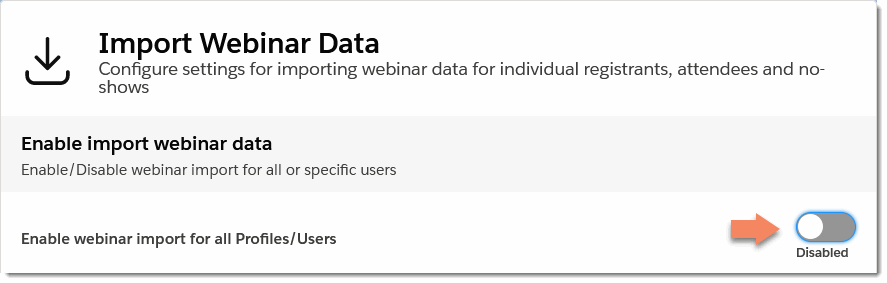
- Iz možnosti Omogoči uvoz spletnih seminarjev samo za te Profiles/Users v spustnem meniju izberite Profil ali Uporabnik:
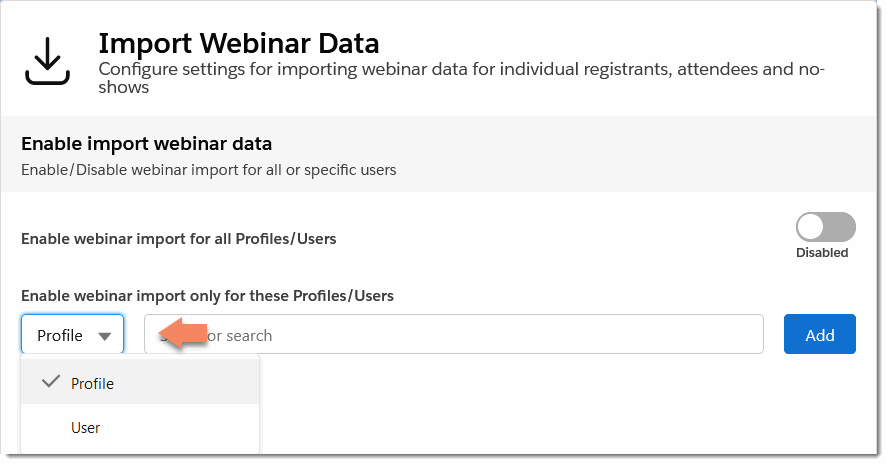
- Če želite dodati profil, izberite Profil, kliknite v iskalno polje in na spustnem seznamu izberite vlogo Salesforce. Kliknite Dodaj, da dodate vlogo:
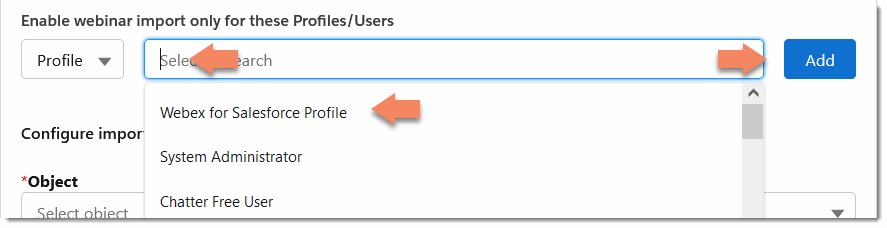
- Če želite dodati posameznega uporabnika, izberite Uporabnik in v besedilno polje vnesite uporabniško ime. Kliknite Dodaj, da dodate uporabnika:

Če želite izbrisati uporabnika ali profil, kliknite ikono koša poleg vnosa. - Če želite dodati profil, izberite Profil, kliknite v iskalno polje in na spustnem seznamu izberite vlogo Salesforce. Kliknite Dodaj, da dodate vlogo:
| 1 |
Na vaši domači strani, iz stran, kliknite ikono zobnika. |
| 2 |
V iskalno polje Komponente [ vnesite spletni seminar. |
| 3 |
Povlecite in spustite komponento Webex Webinar na stran in nato kliknite Shrani. |
| 4 |
Ko shranjujete stran, jo morate aktivirati, da bo vidna drugim uporabnikom, če tega še niste storili: Kliknite Aktiviraj, kliknite Dodeli kot privzeto organizacijo in nato kliknite Shrani. Komponento Webex Webinar lahko dodate samo v razdelek domače strani. |